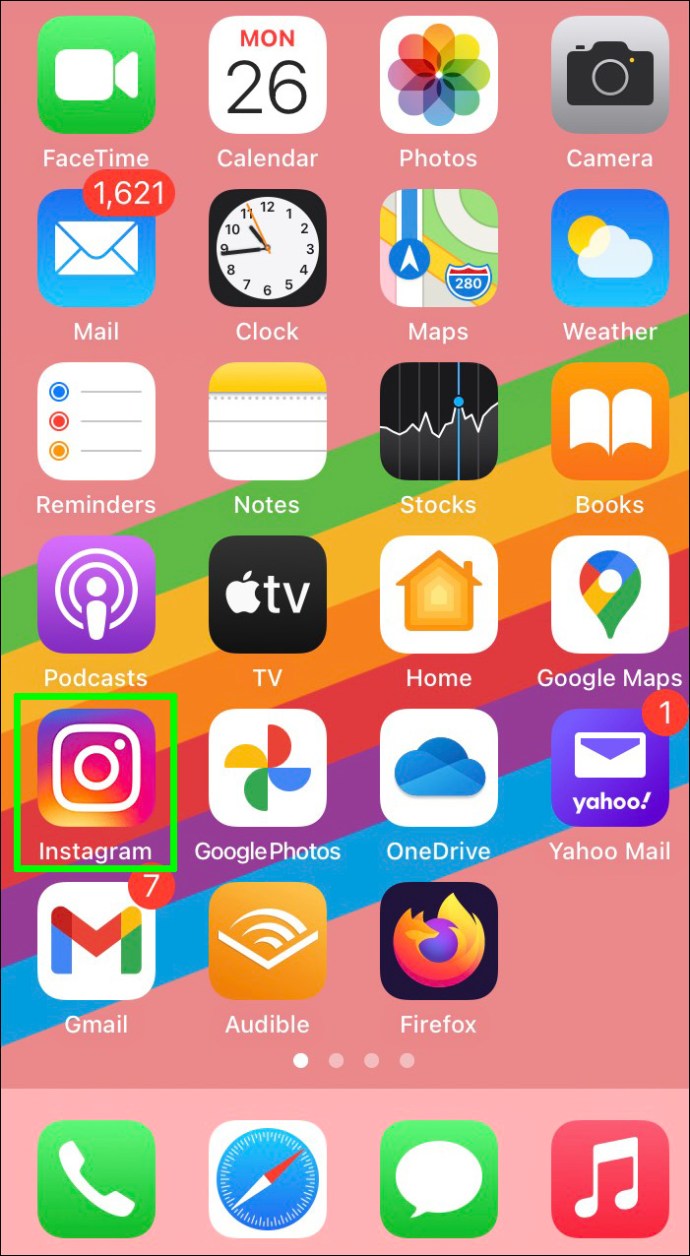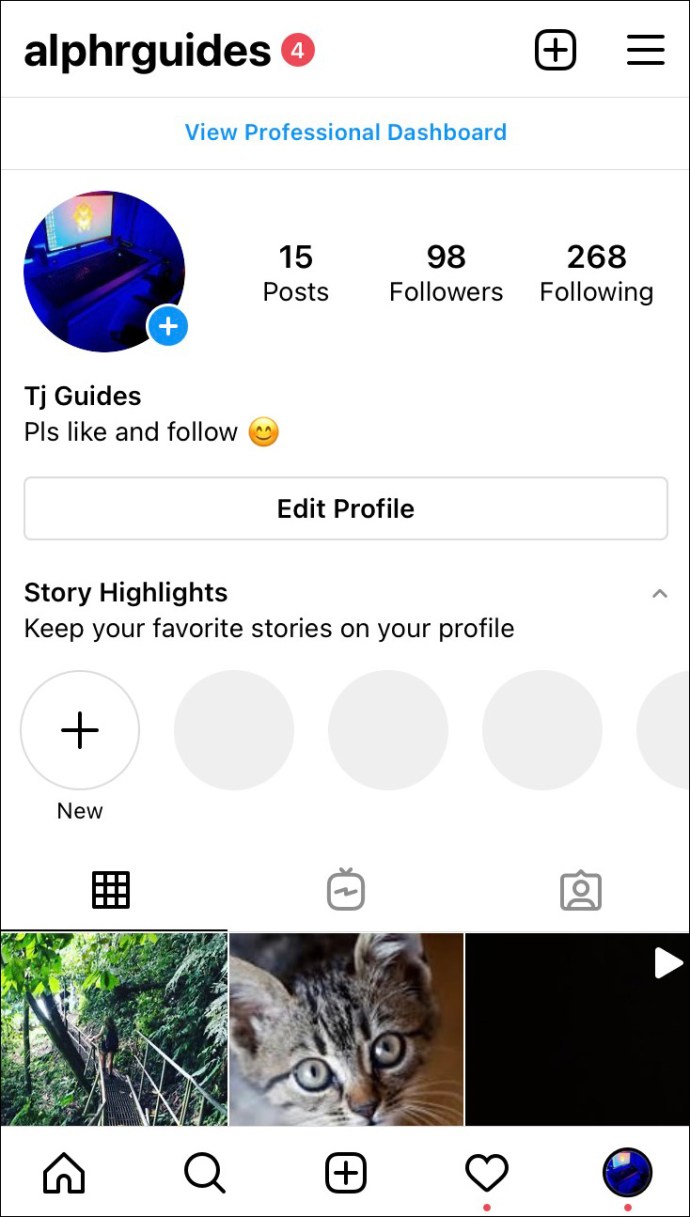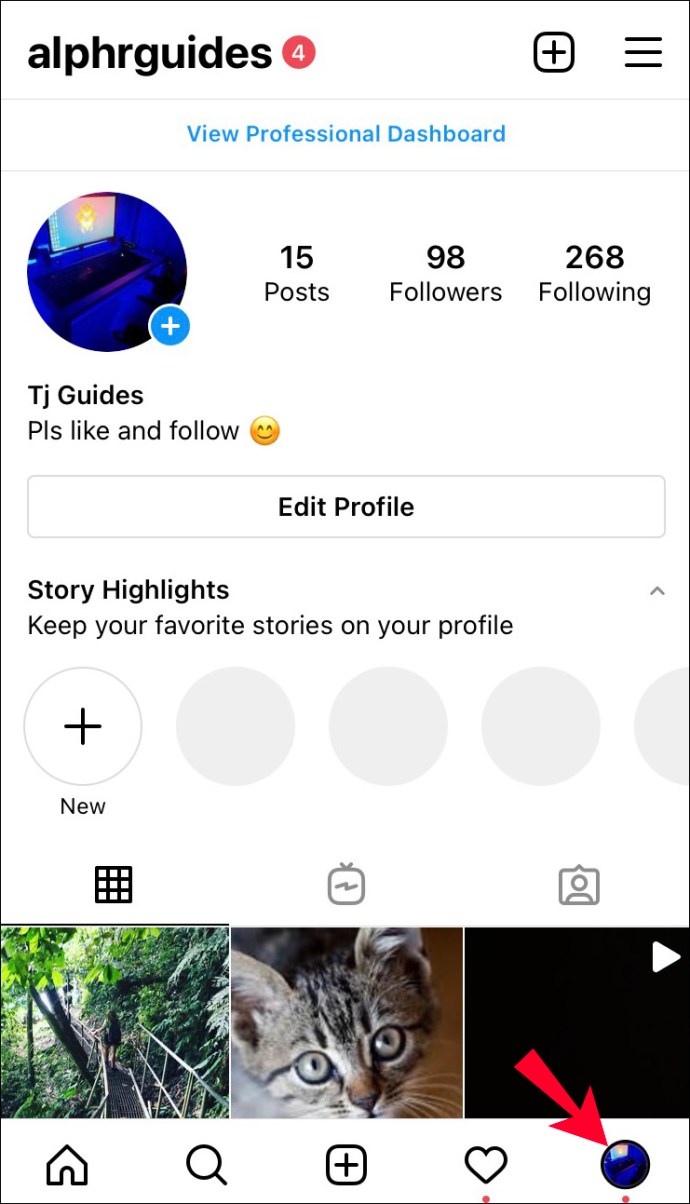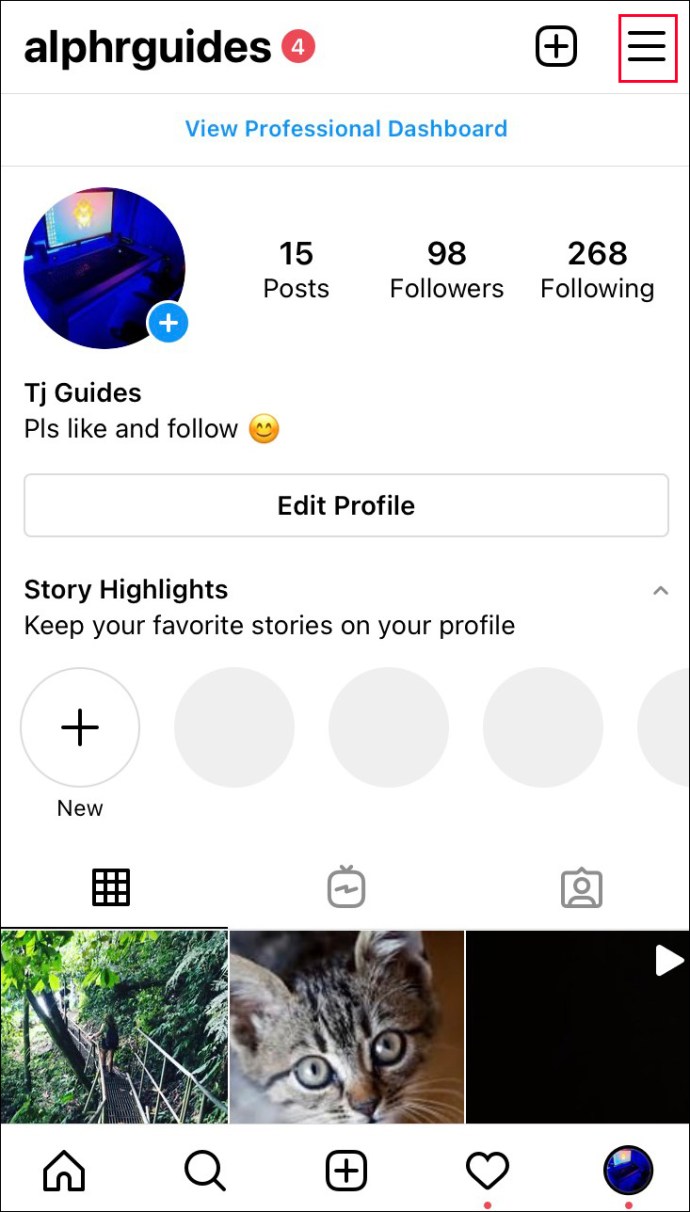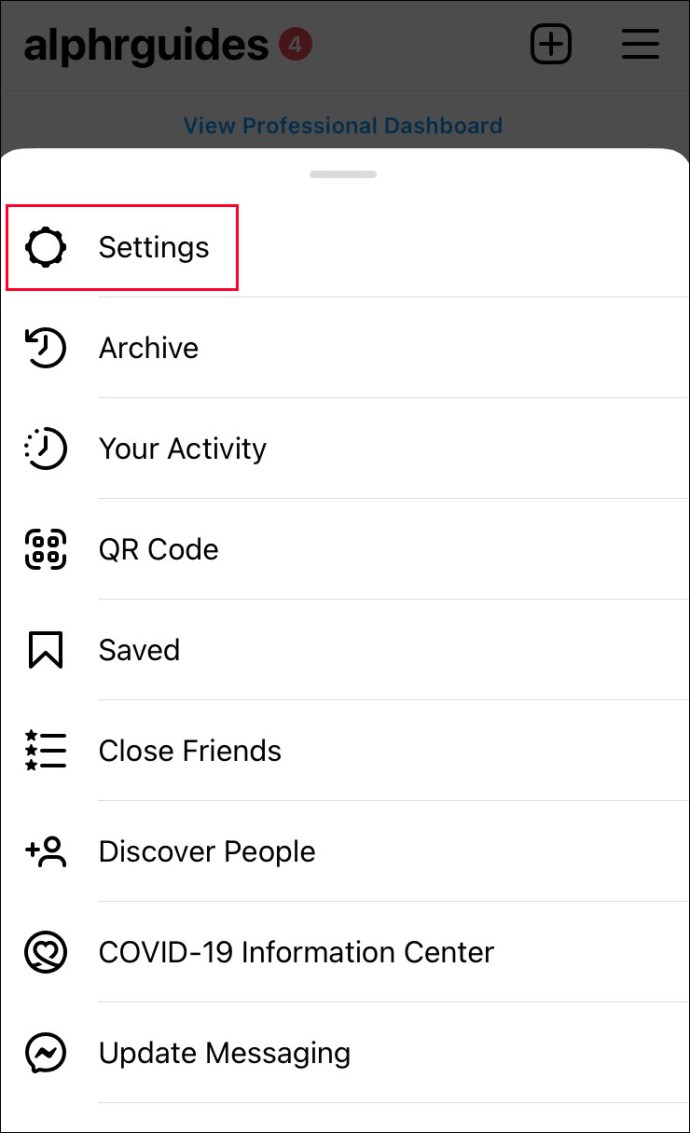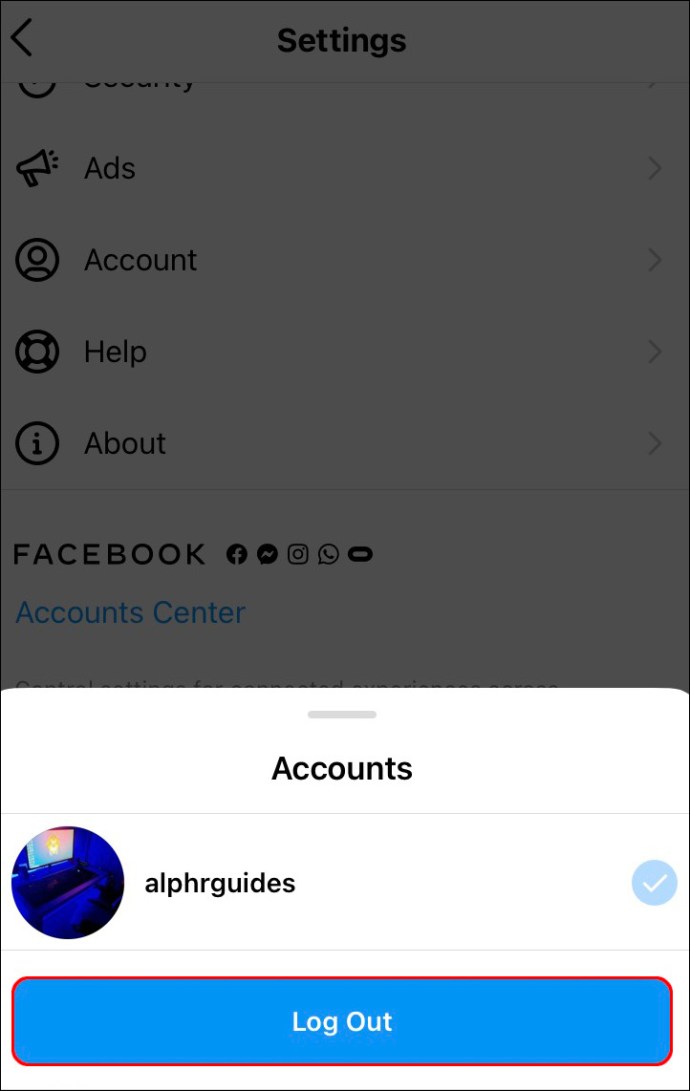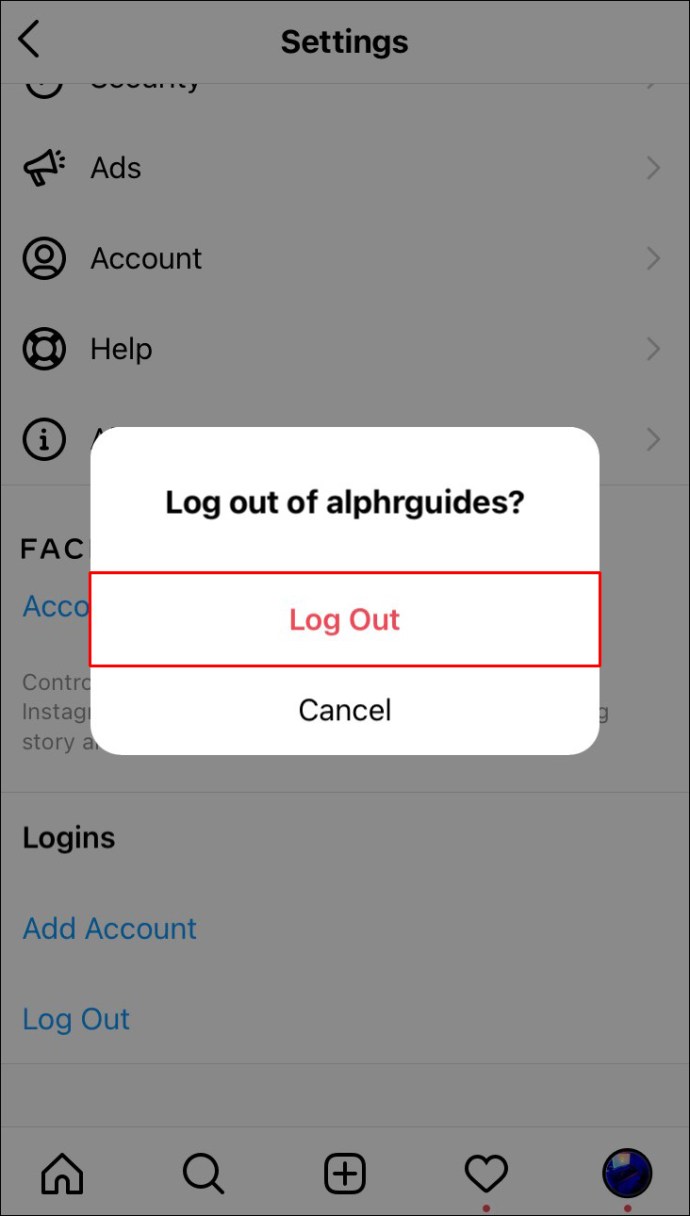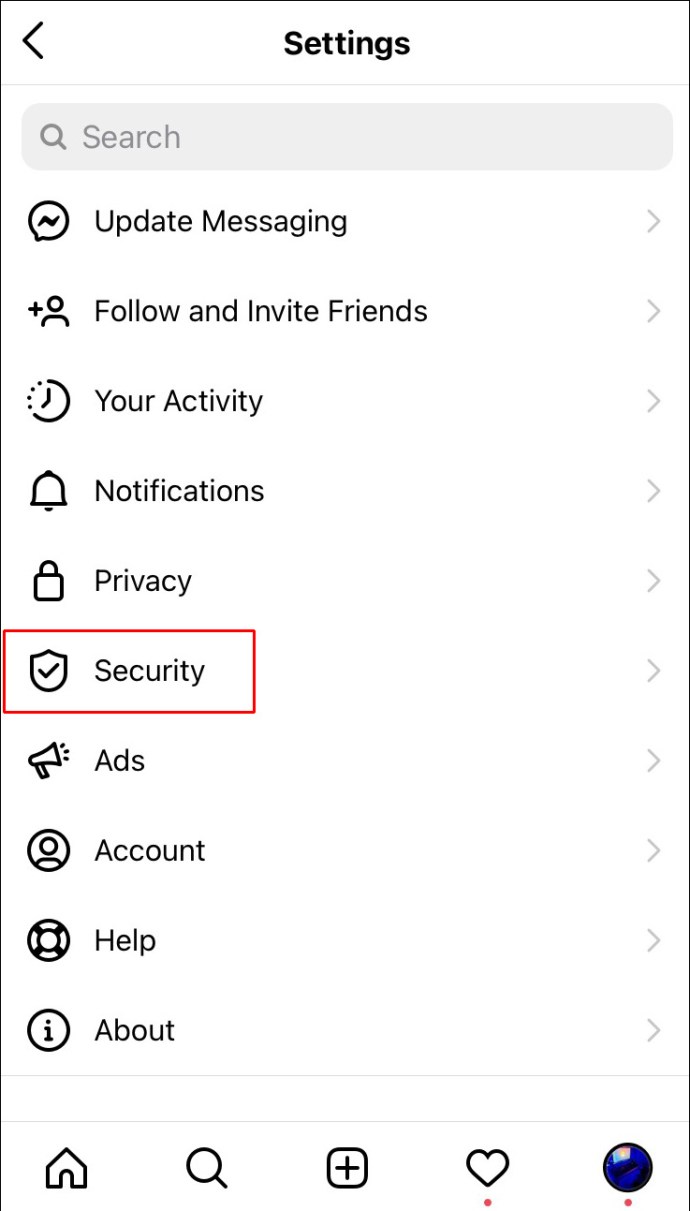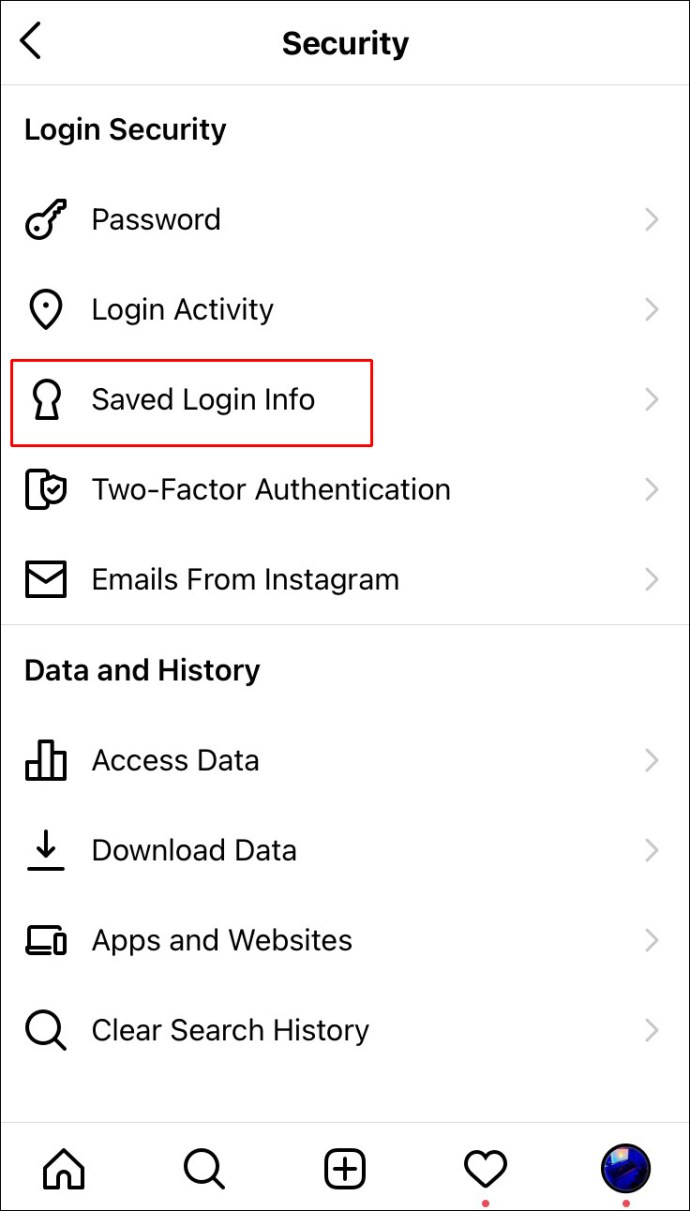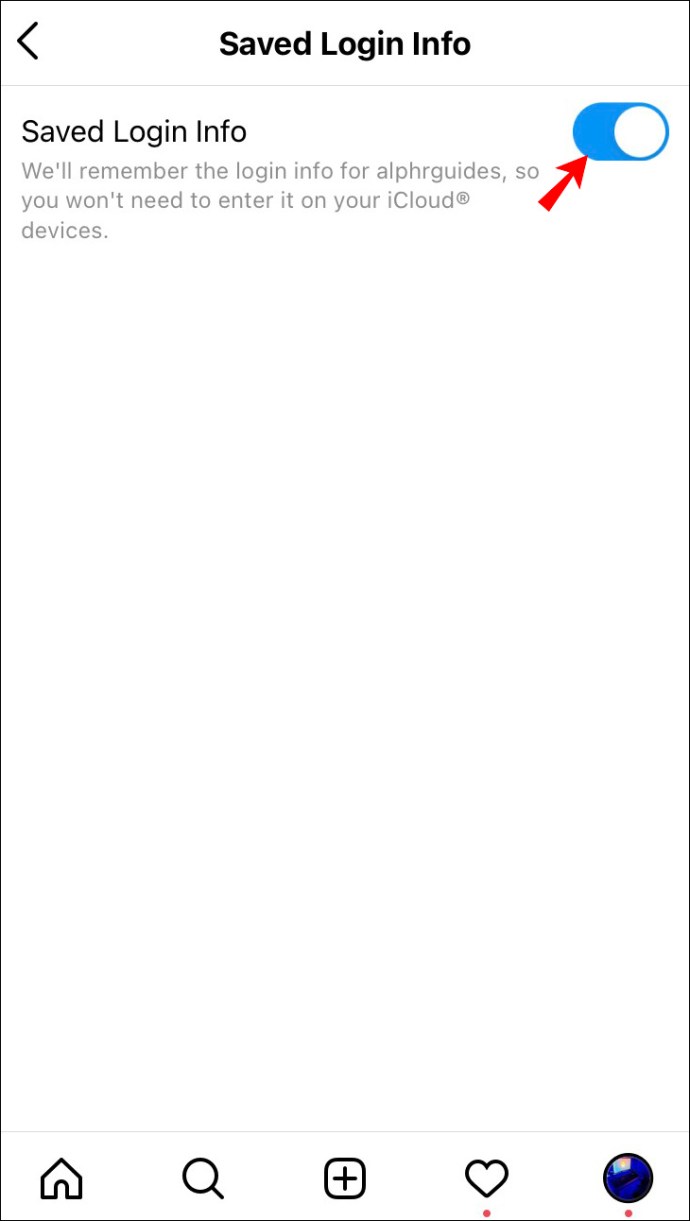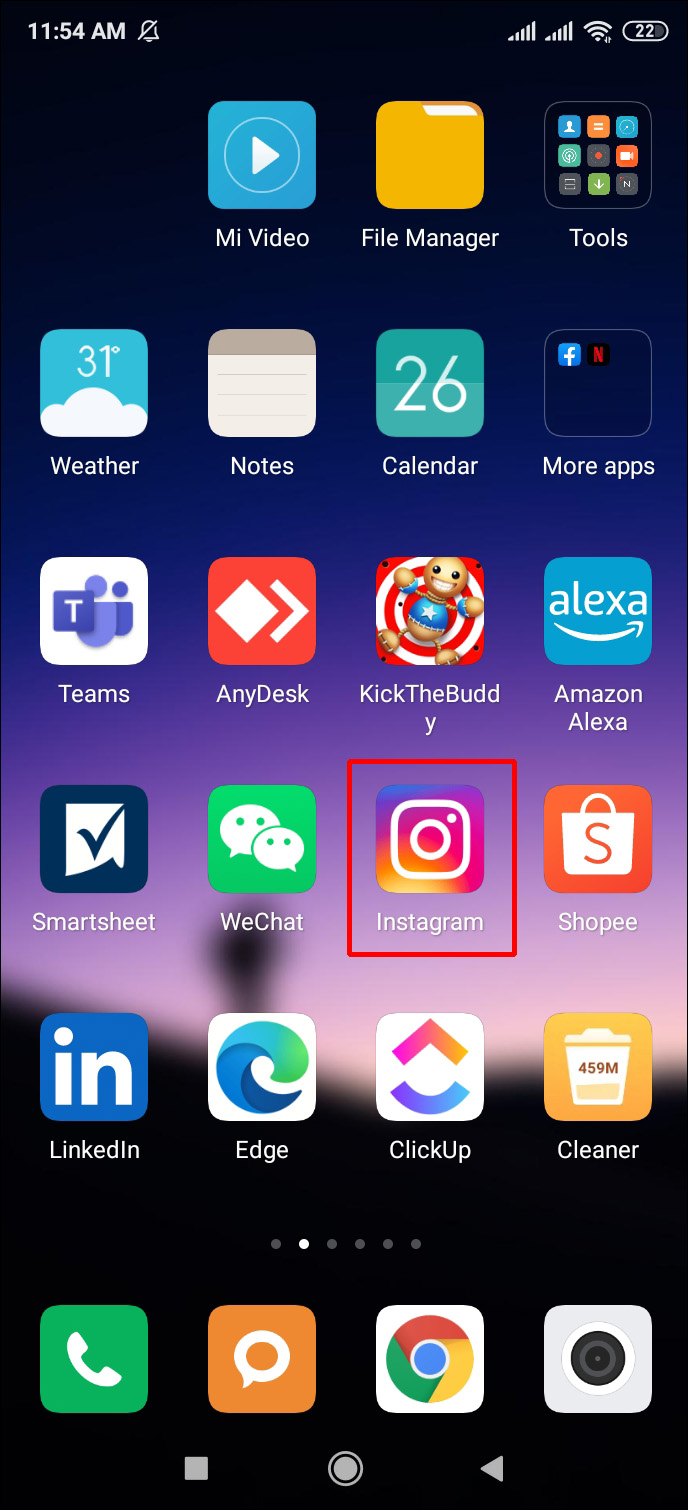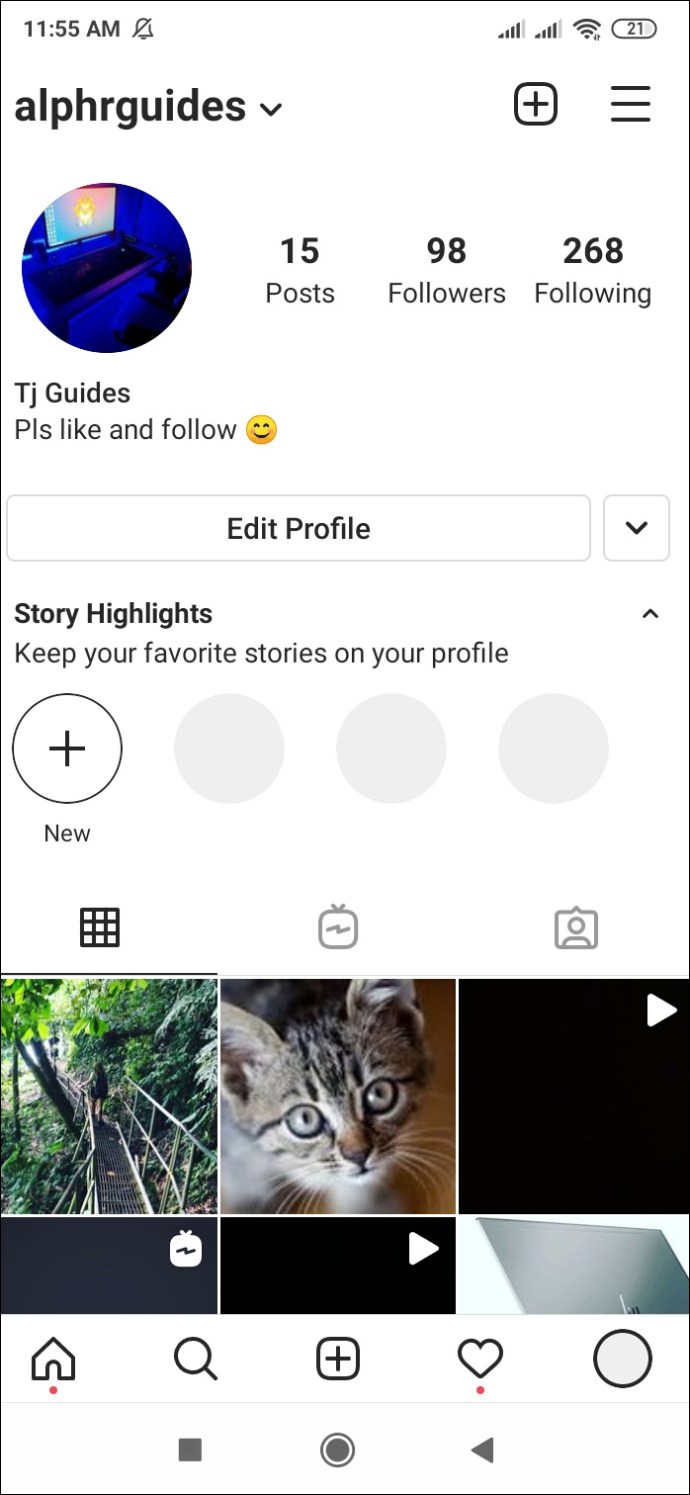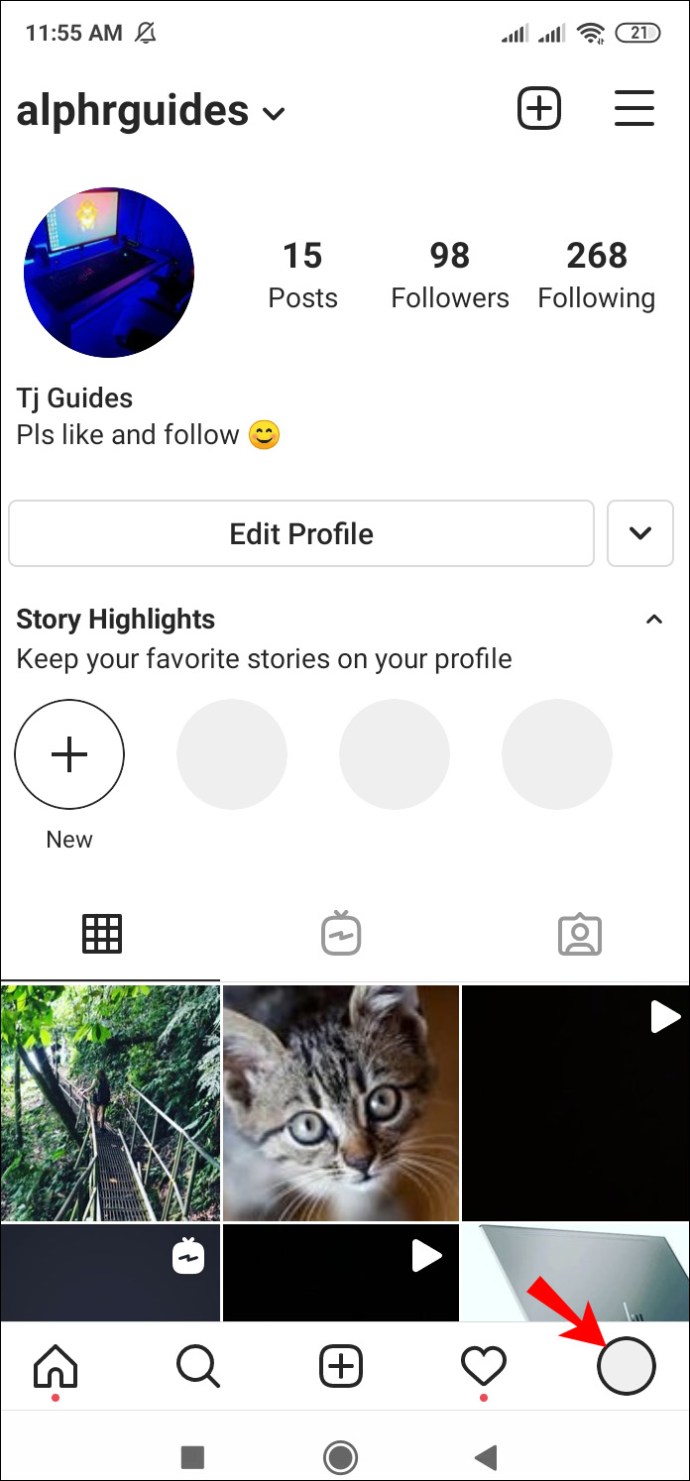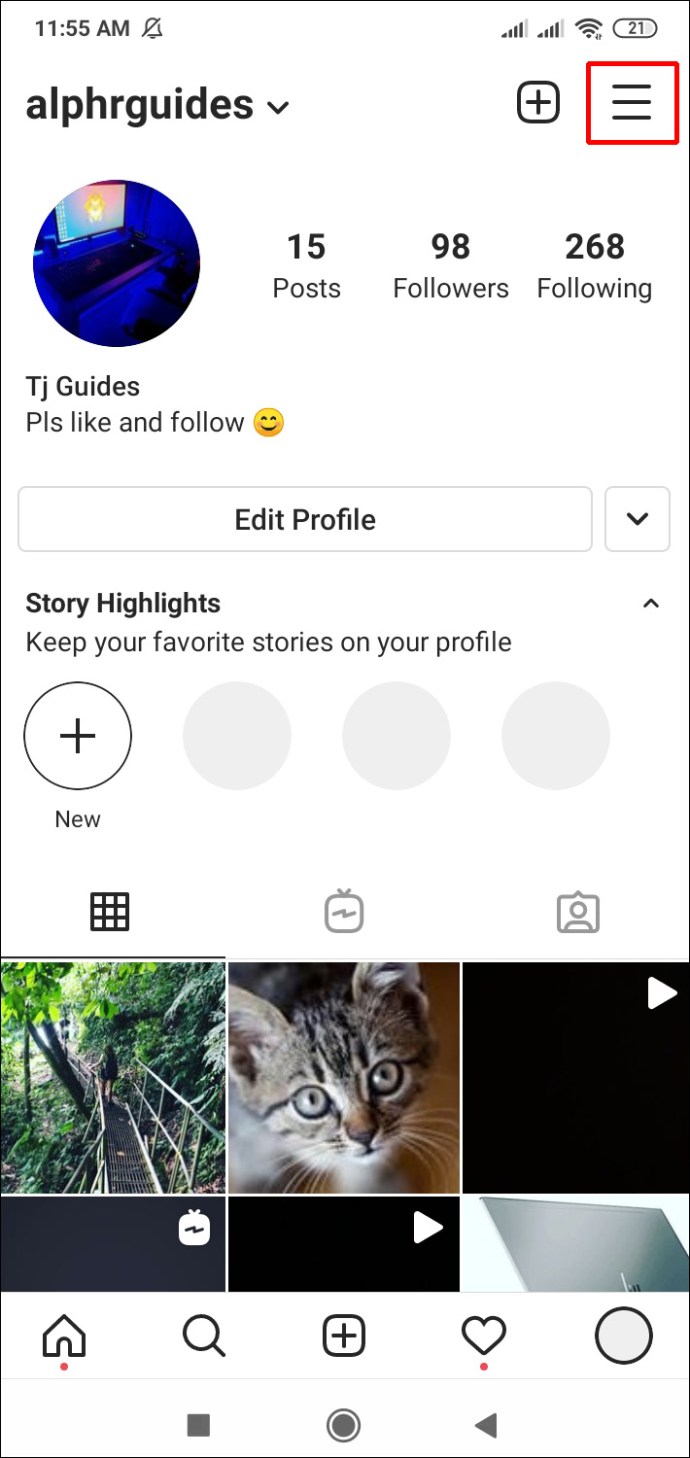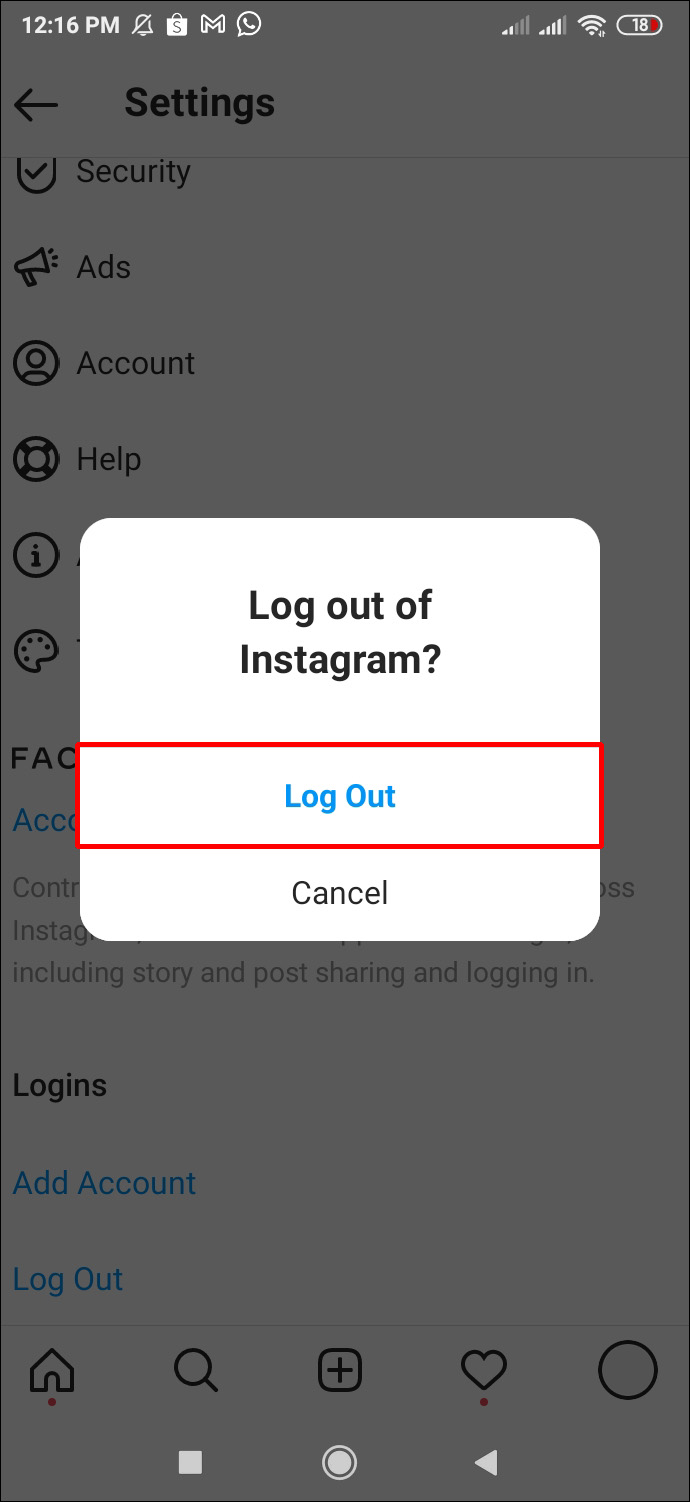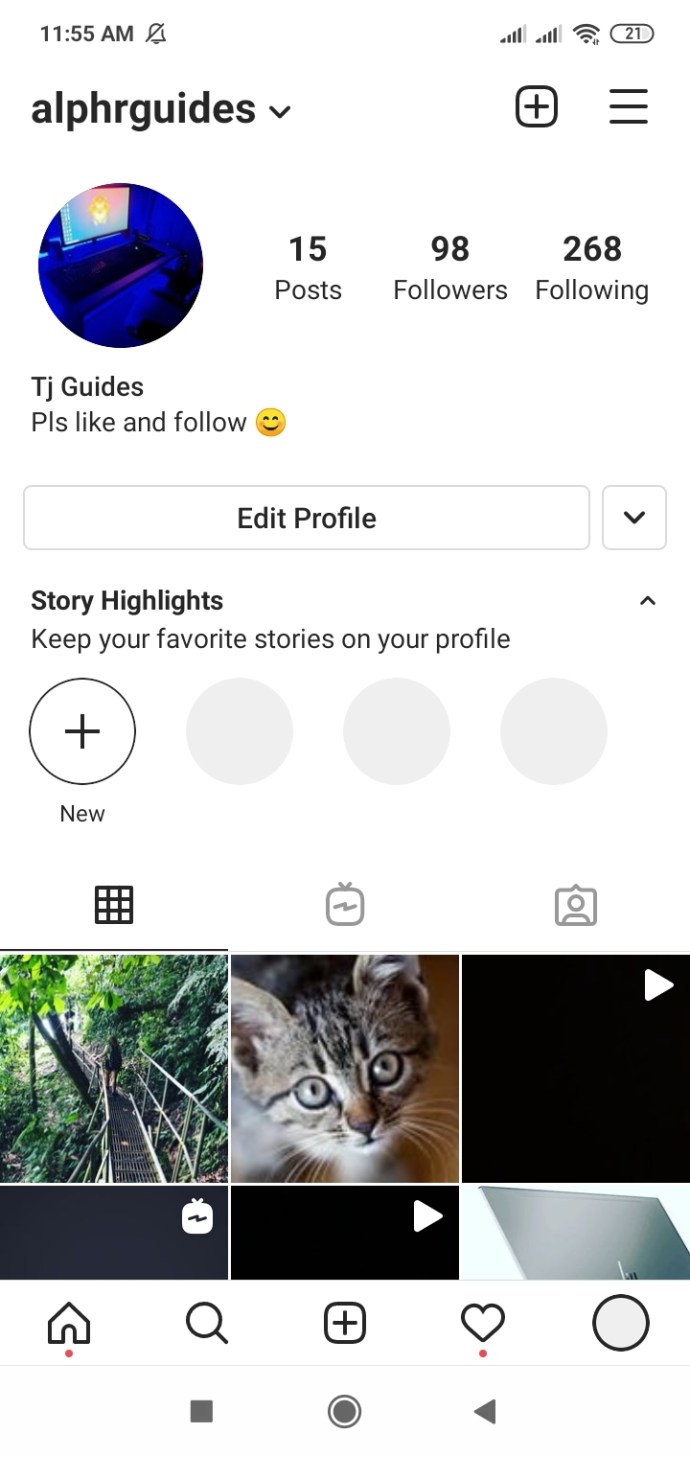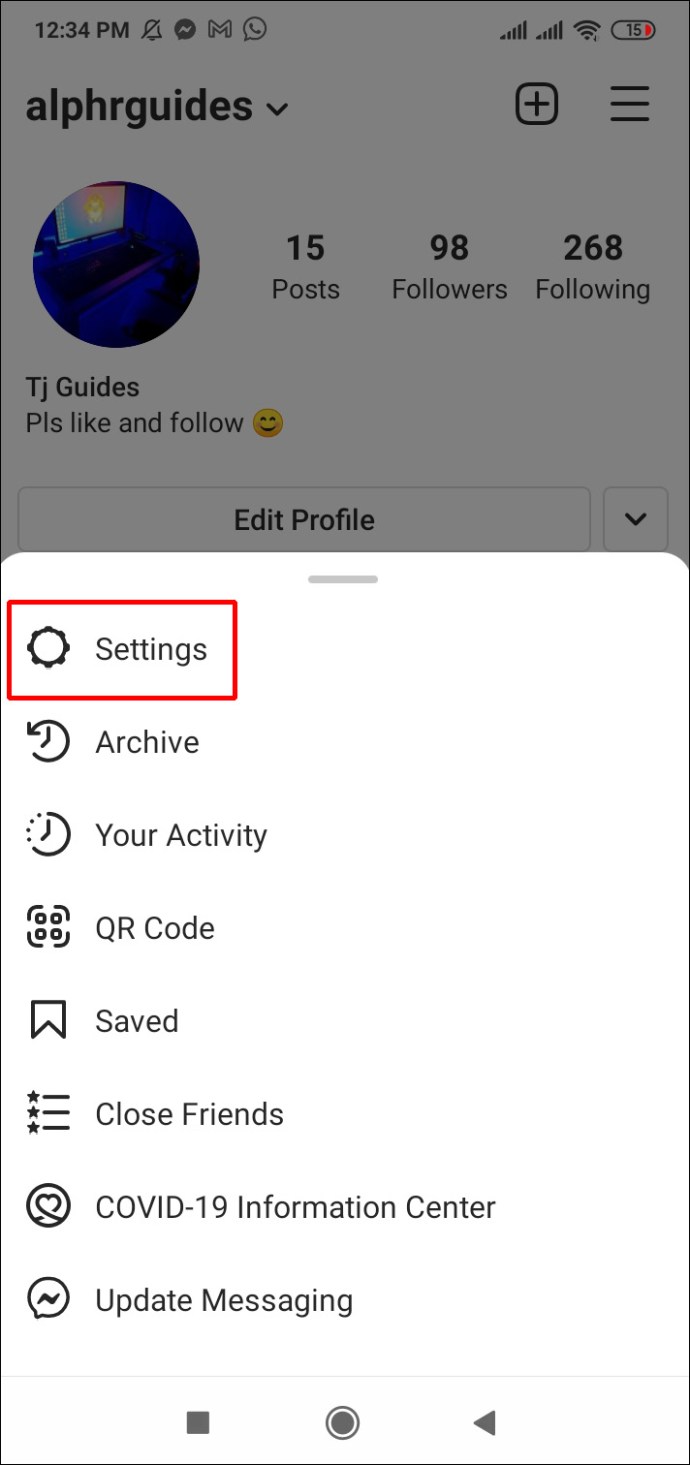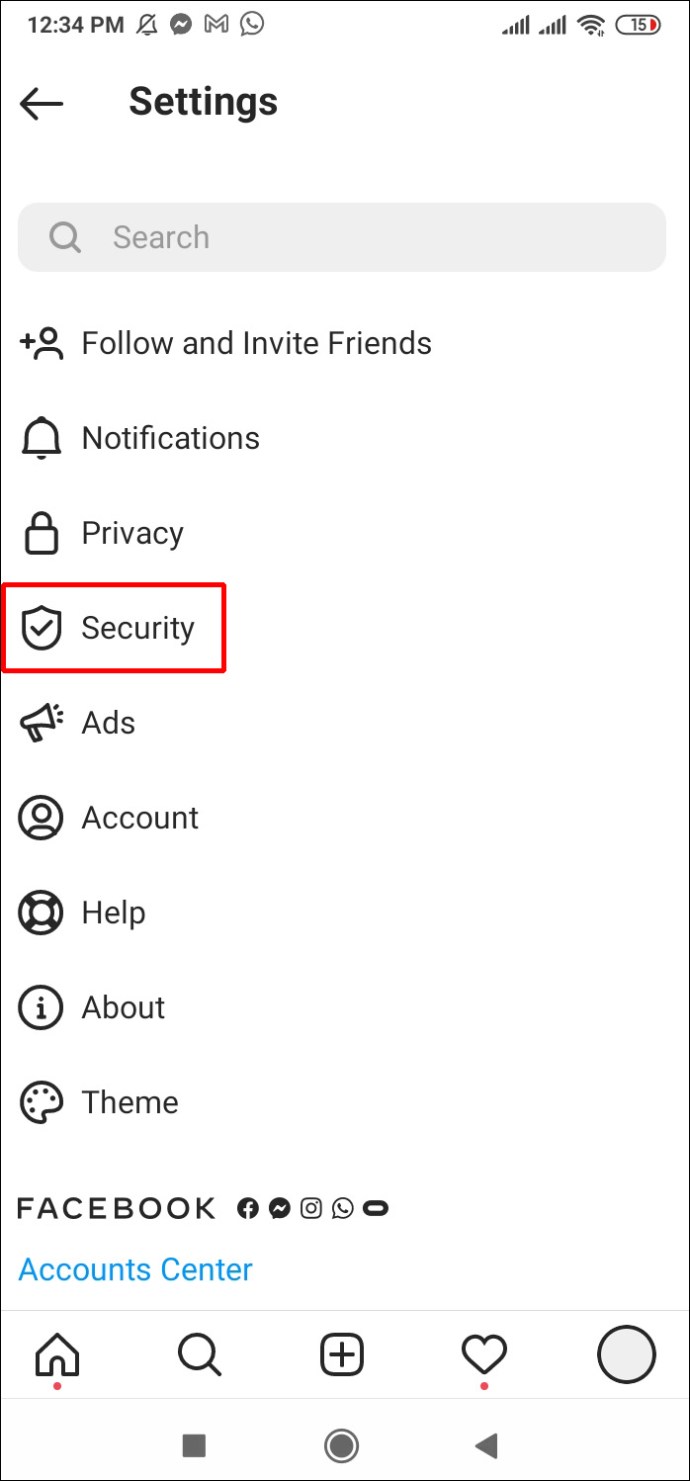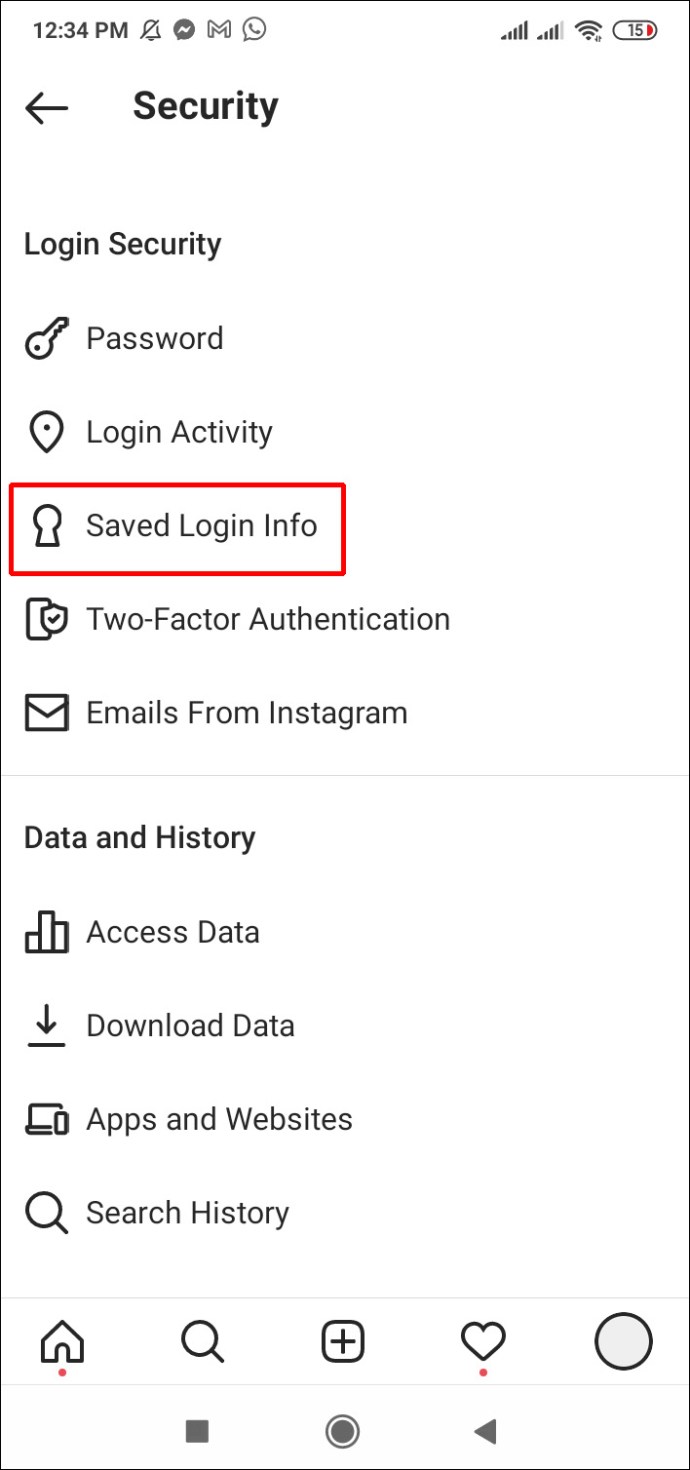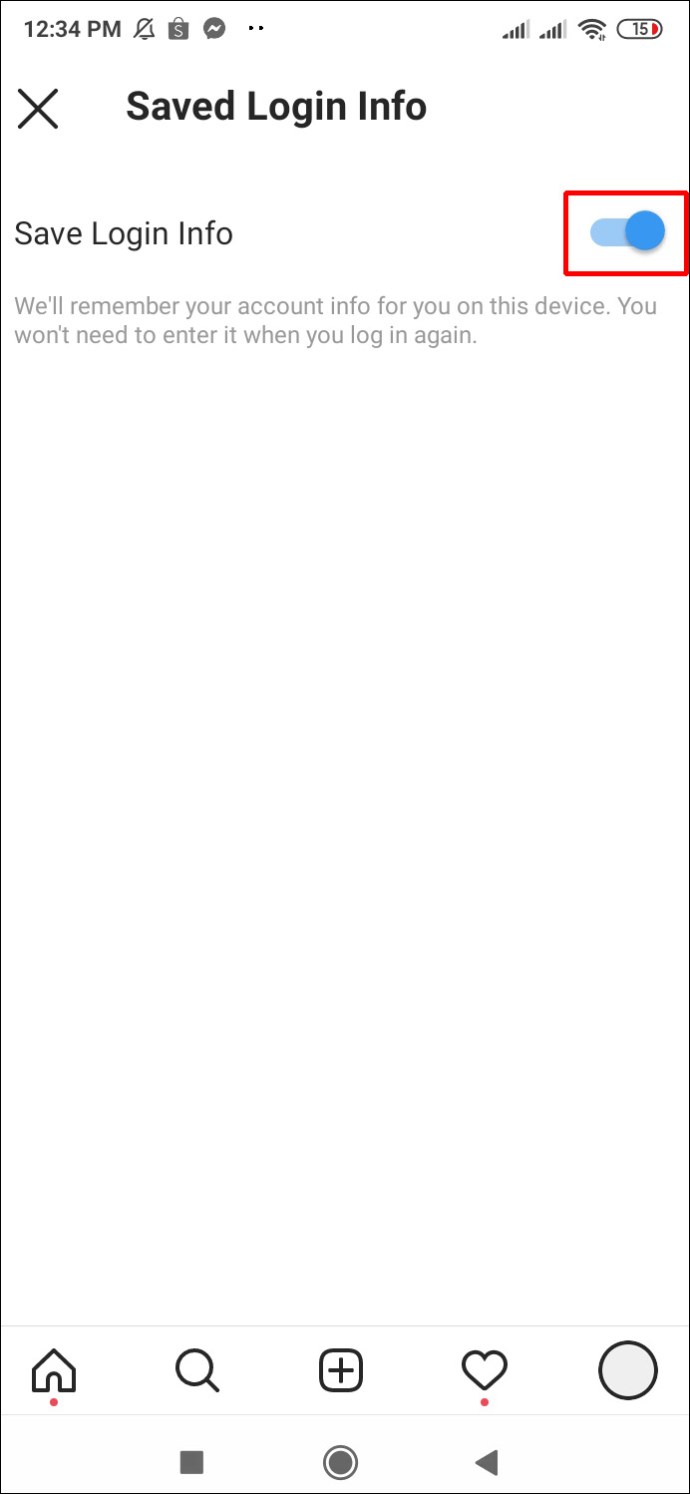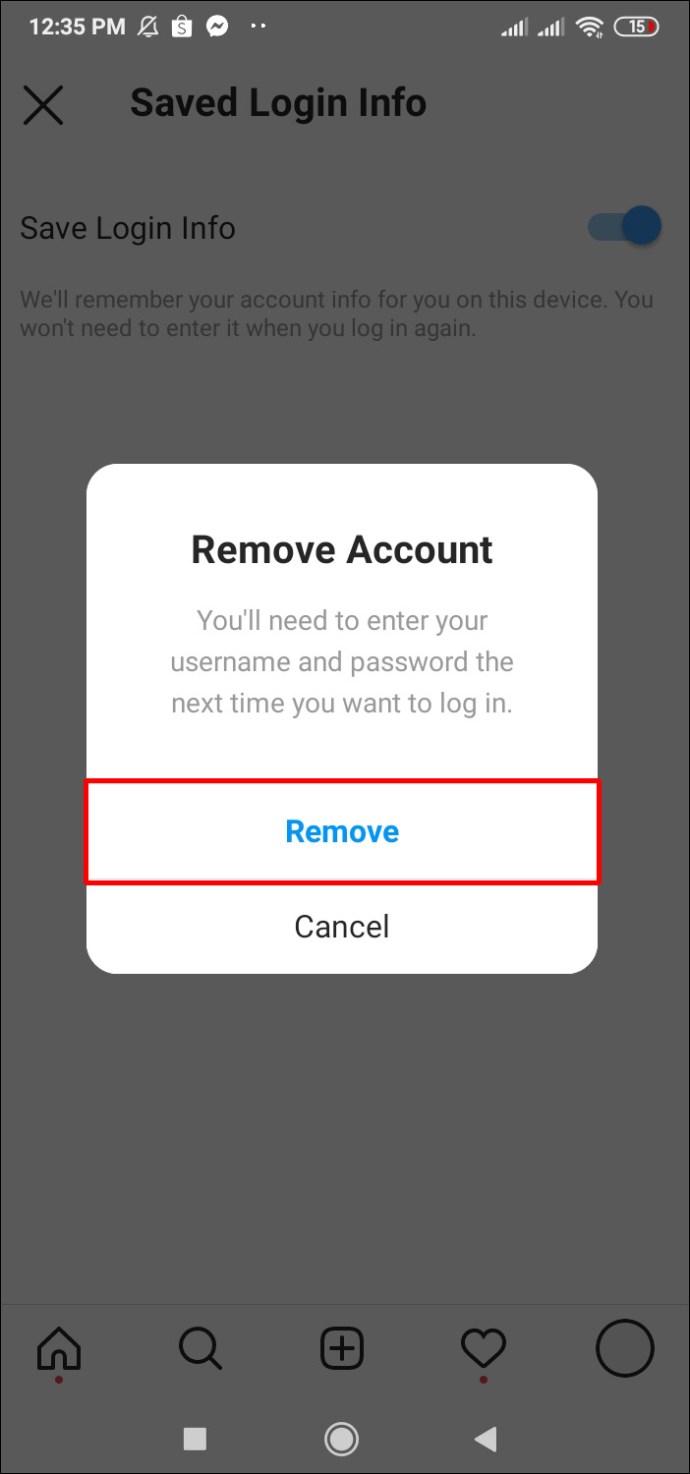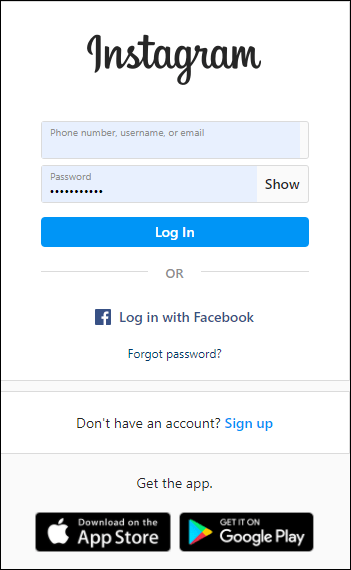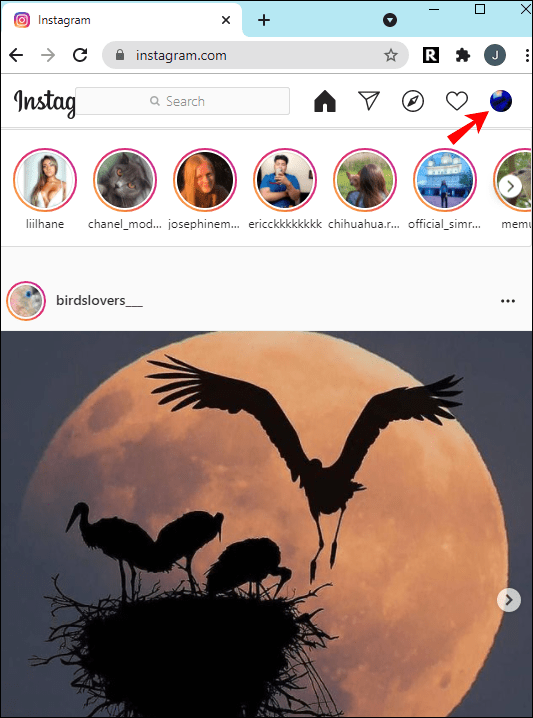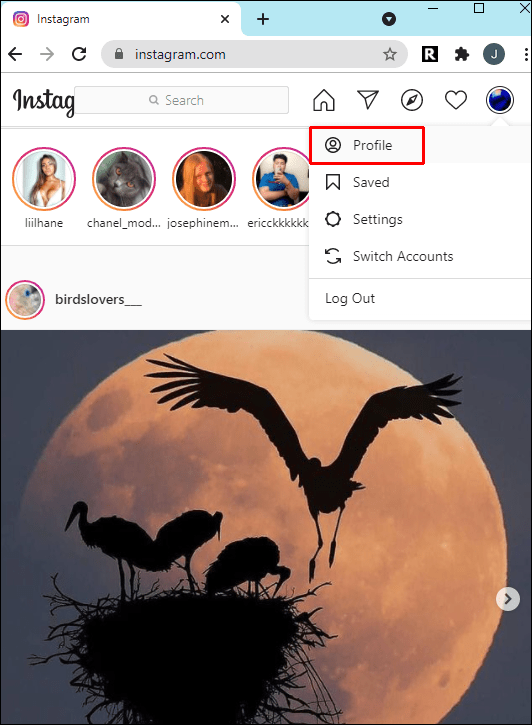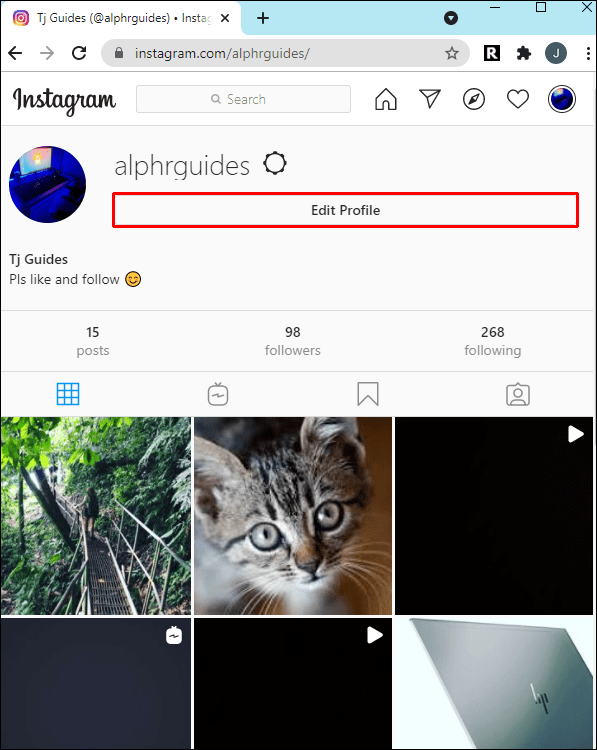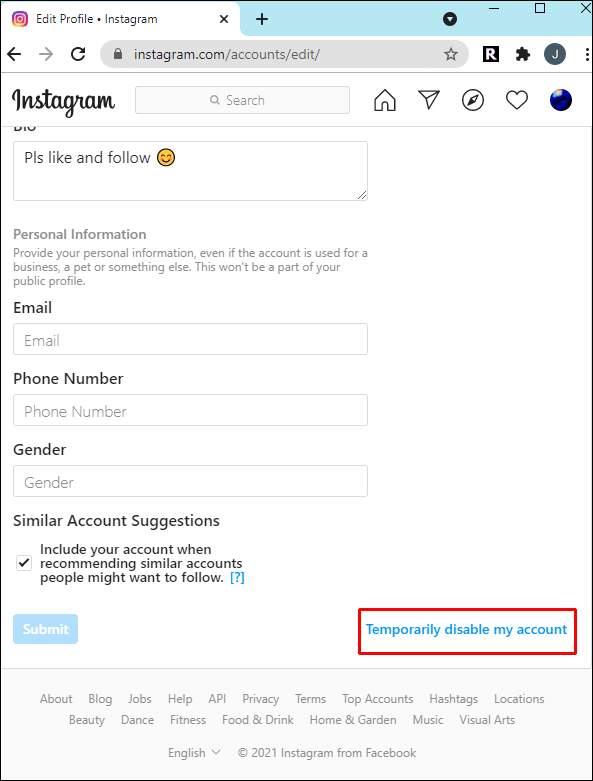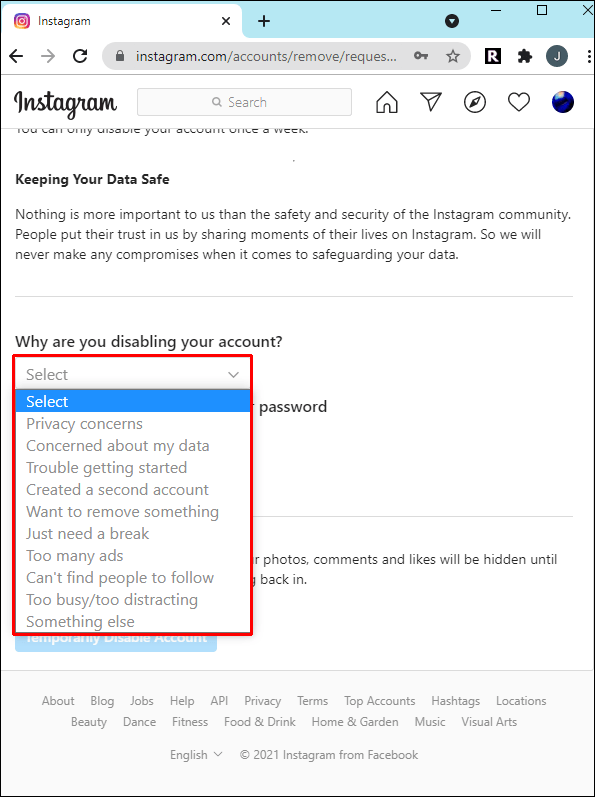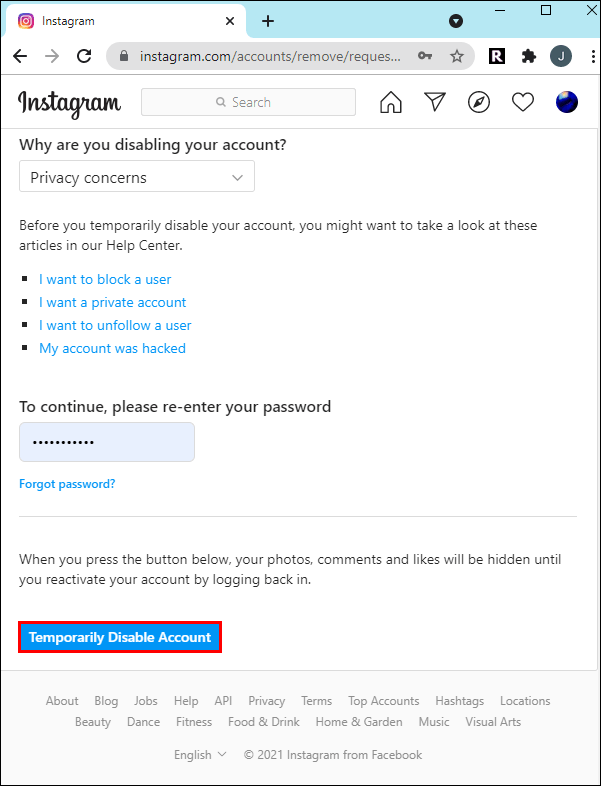Instagram iPhone veya Android Uygulamasından Bir Hesap Nasıl Kaldırılır
Sosyal medya ağlarına ara vermeye karar verirseniz, Instagram hesabınızı uygulamadan nasıl kaldıracağınızı bilmek isteyebilirsiniz. Neyse ki, bu nispeten basit bir süreçtir.

Bu makalede, tam da bunun nasıl yapılacağına dair ayrıntılı bir adım adım kılavuz sunacağız. Ayrıca, kullanışlı olabilecek diğer ilginç seçenekleri keşfedeceğiz.
iPhone Uygulamasından Instagram Hesabı Nasıl Kaldırılır
Instagram uygulamasından bir hesabı kaldırmak basittir ve birkaç adımda yapılabilir. Instagram, en fazla beş hesaba sahip olmanıza ve çıkış yapmanıza gerek kalmadan bunlar arasında geçiş yapmanıza olanak tanır. Bir Instagram hesabını kaldırmanın, onu silmekle aynı şey olmadığını unutmamak önemlidir. Kaldırdığınızda artık profilinizde görünmeyecek, ancak yine de istediğiniz zaman tekrar giriş yapabilirsiniz. Ayrıca, profilinizden kaldırdıktan sonra diğer kişiler hesabınızı görmeye devam edebilir.
Çıkış Yap
Instagram uygulamanızda birden fazla hesabınız varsa ve birini kaldırmak istiyorsanız aşağıdaki adımları izleyin:
- Instagram uygulamasını açın.
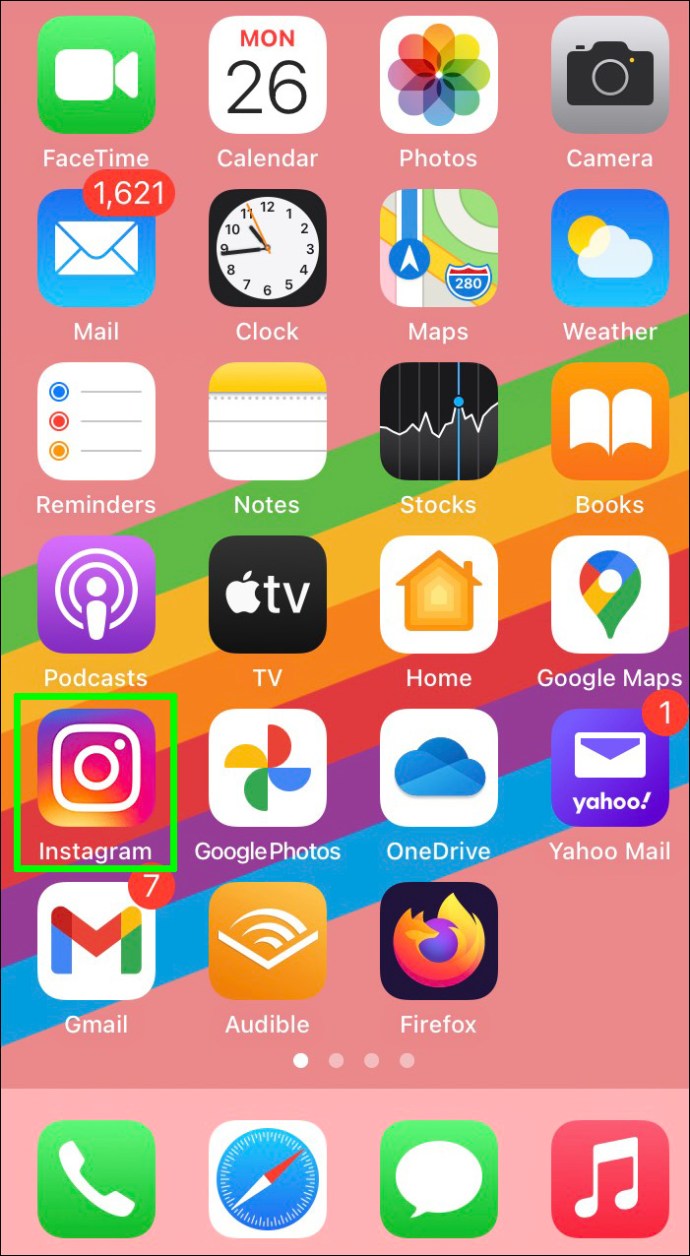
- Şu anda çıkış yapmak istediğiniz hesapta olduğunuzdan emin olun.
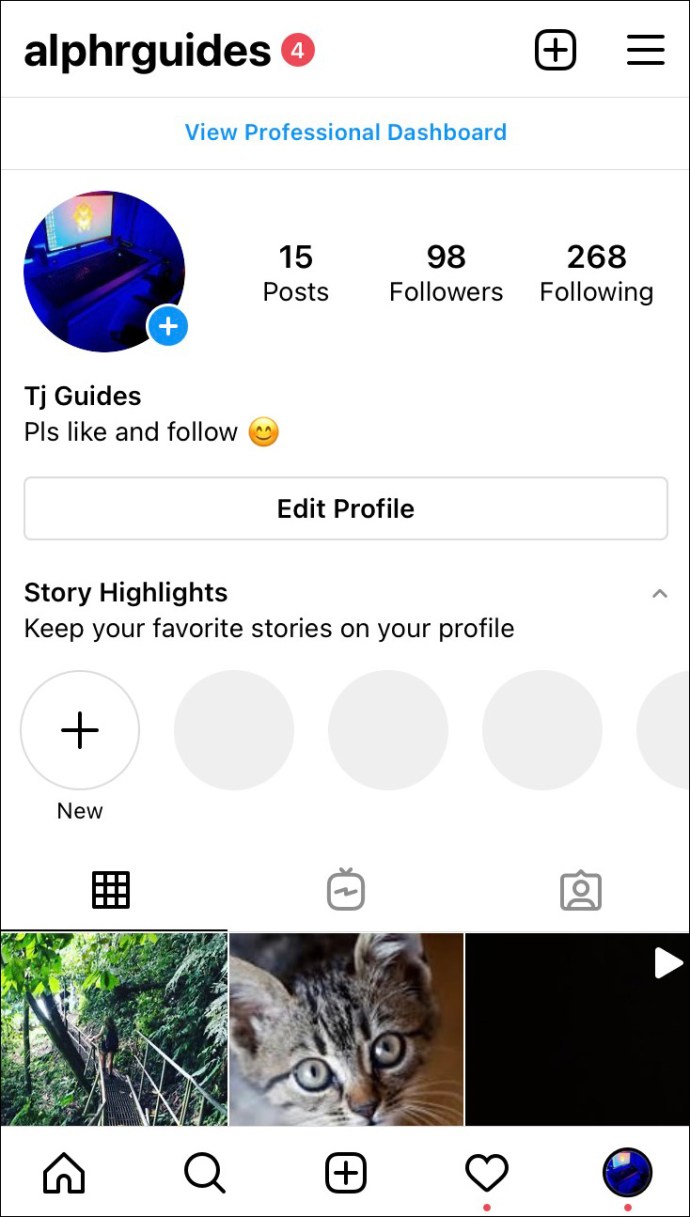
- Sağ alt köşedeki profil resminize dokunun.
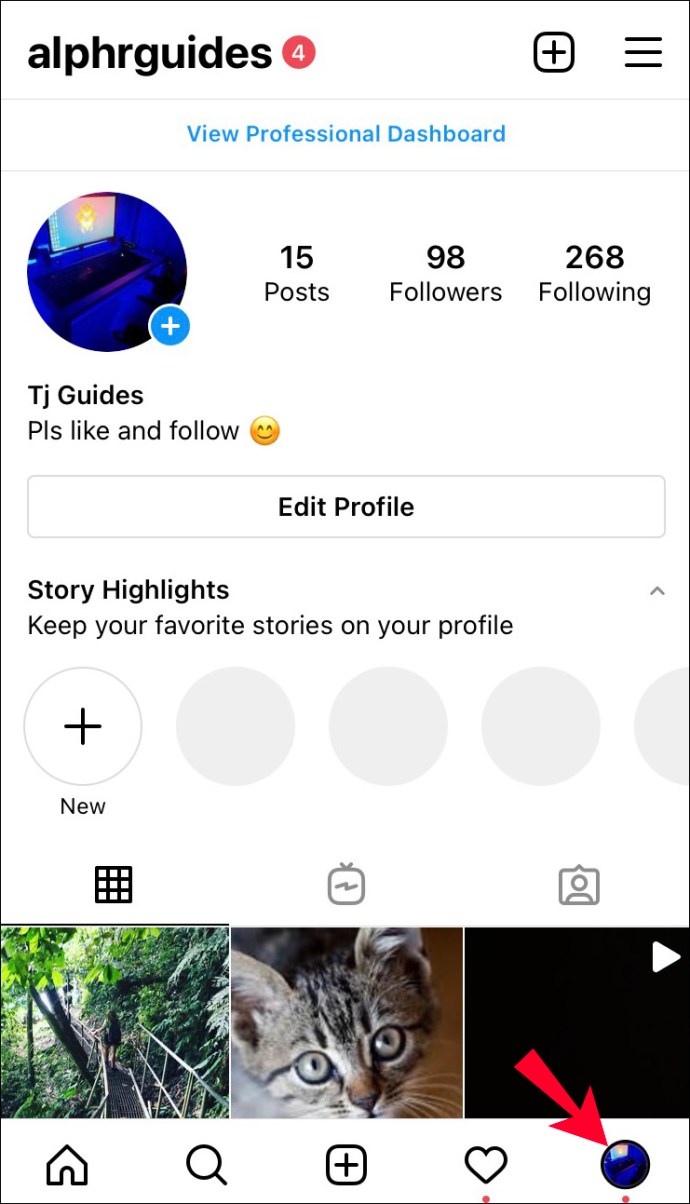
- Sağ üst köşedeki üç çizgiye dokunun.
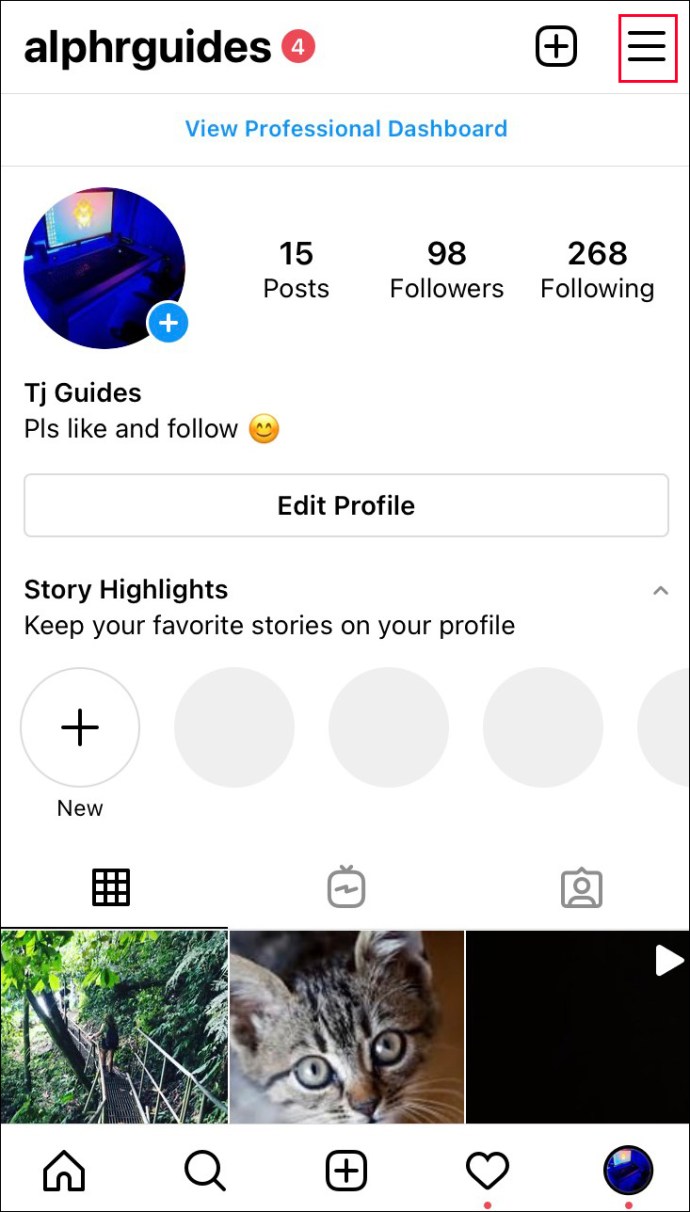
- “Ayarlar”a dokunun.
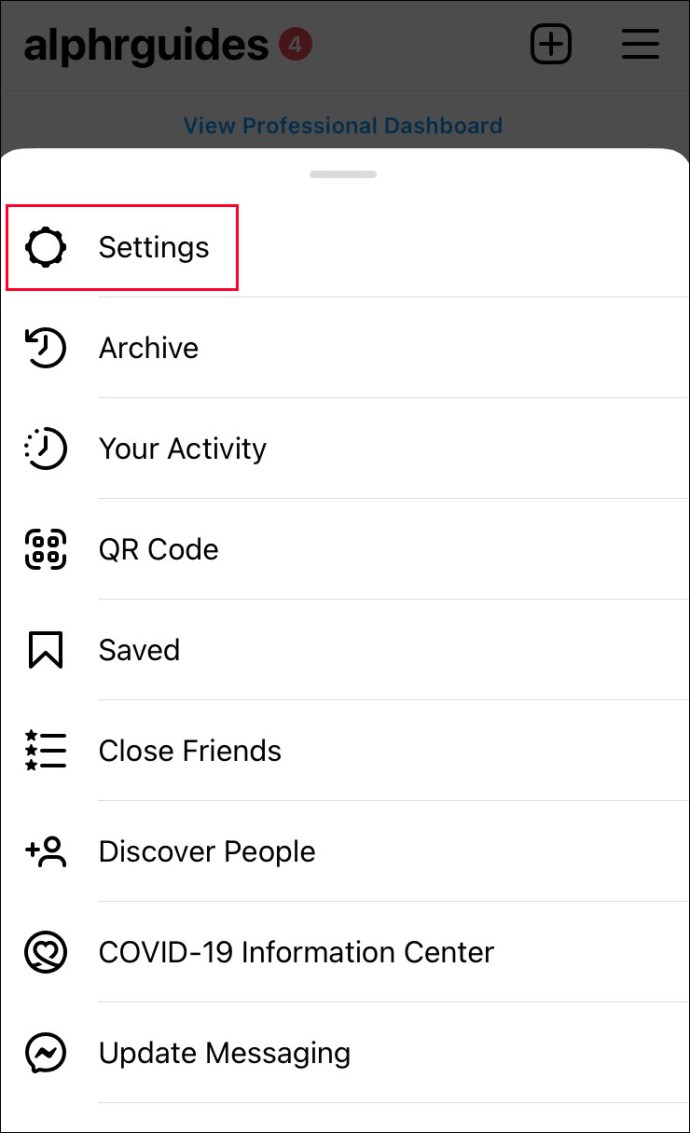
- “Oturumu kapat”a dokunun.
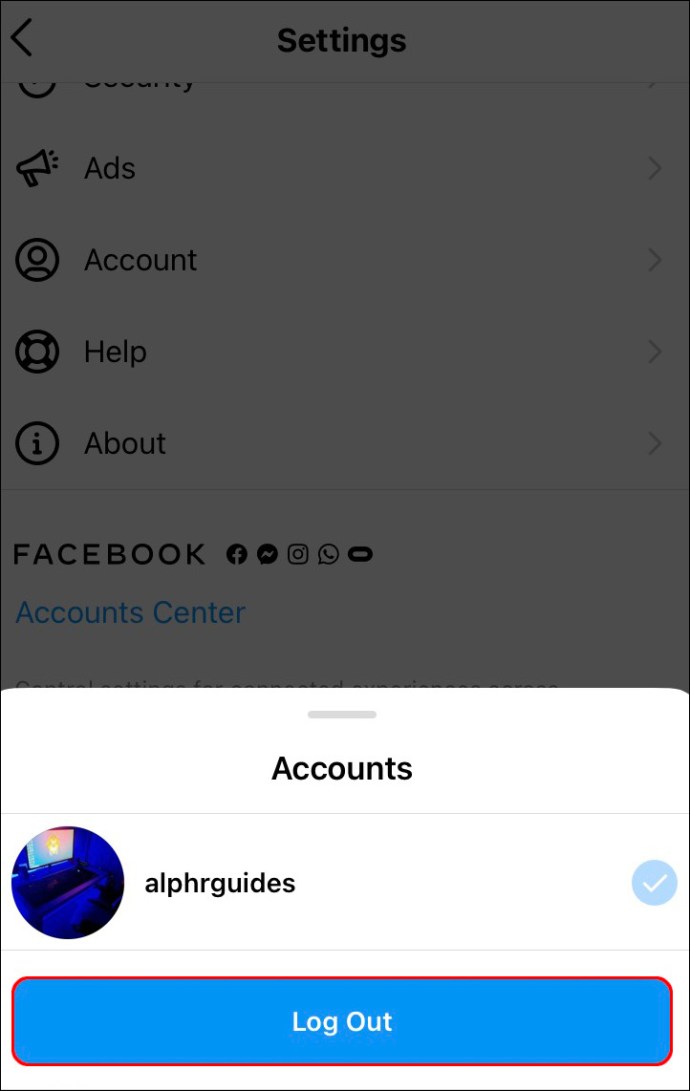
- Oturumu kapatmak isteyip istemediğinizi soran bir mesaj göreceksiniz. “Oturumu Kapat”a dokunun.
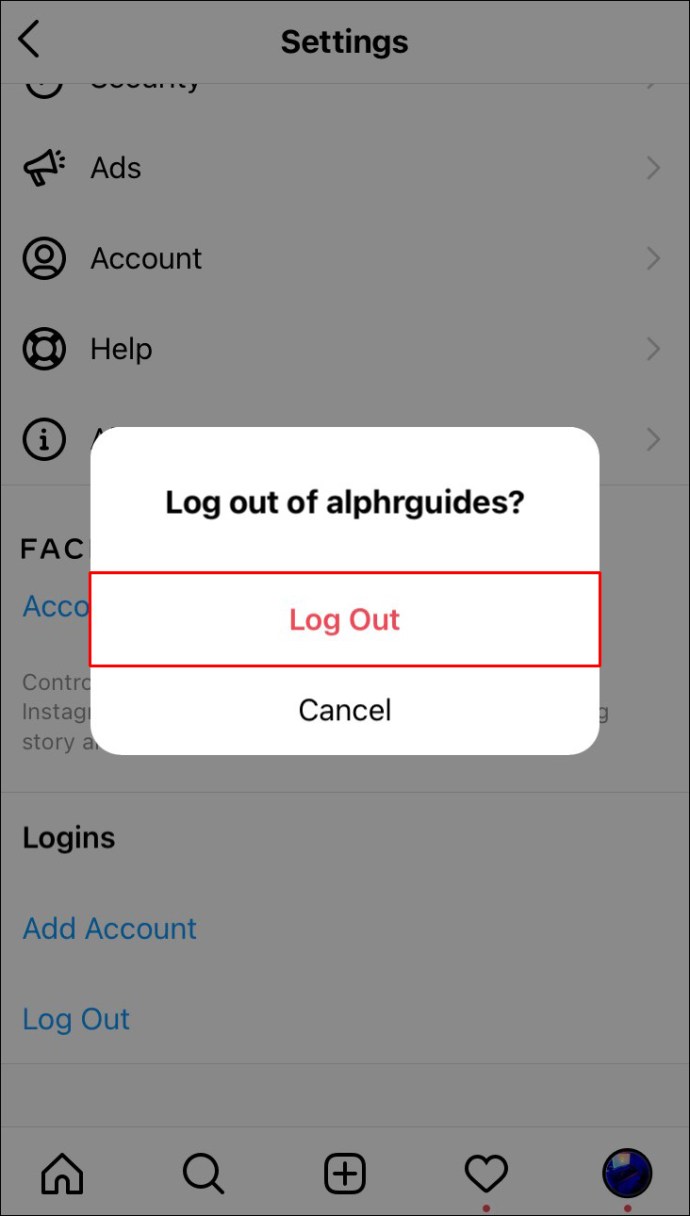
Kayıtlı Giriş Bilgileri
Hesabınızdan çıkış yapmış olsanız bile, uygulamayı bir sonraki açışınızda hesabın orada olacağını fark edebilirsiniz. Bu, etkinleştirilmiş kayıtlı oturum açma bilgileri nedeniyle olabilir. Hesabı uygulamanızdan tamamen kaldırdığınızdan emin olmak için aşağıdaki adımları izleyin:
- Instagram uygulamasını açın.
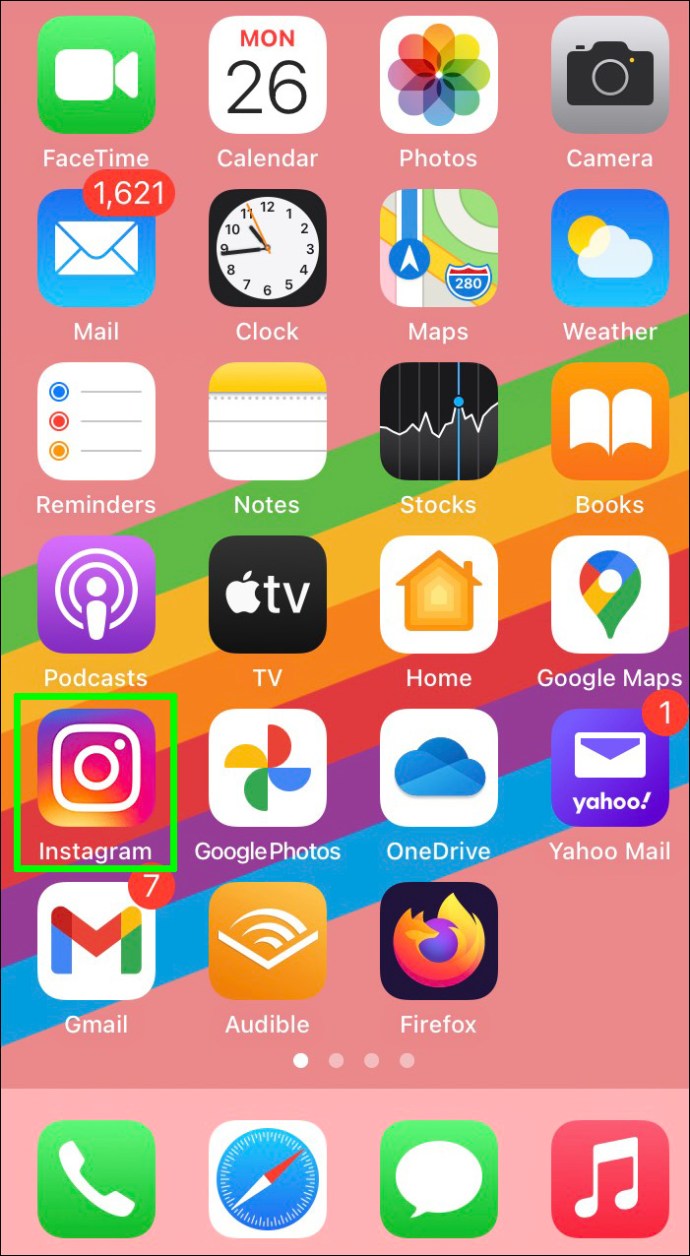
- Şu anda kaldırmak istediğiniz hesapta olduğunuzdan emin olun.
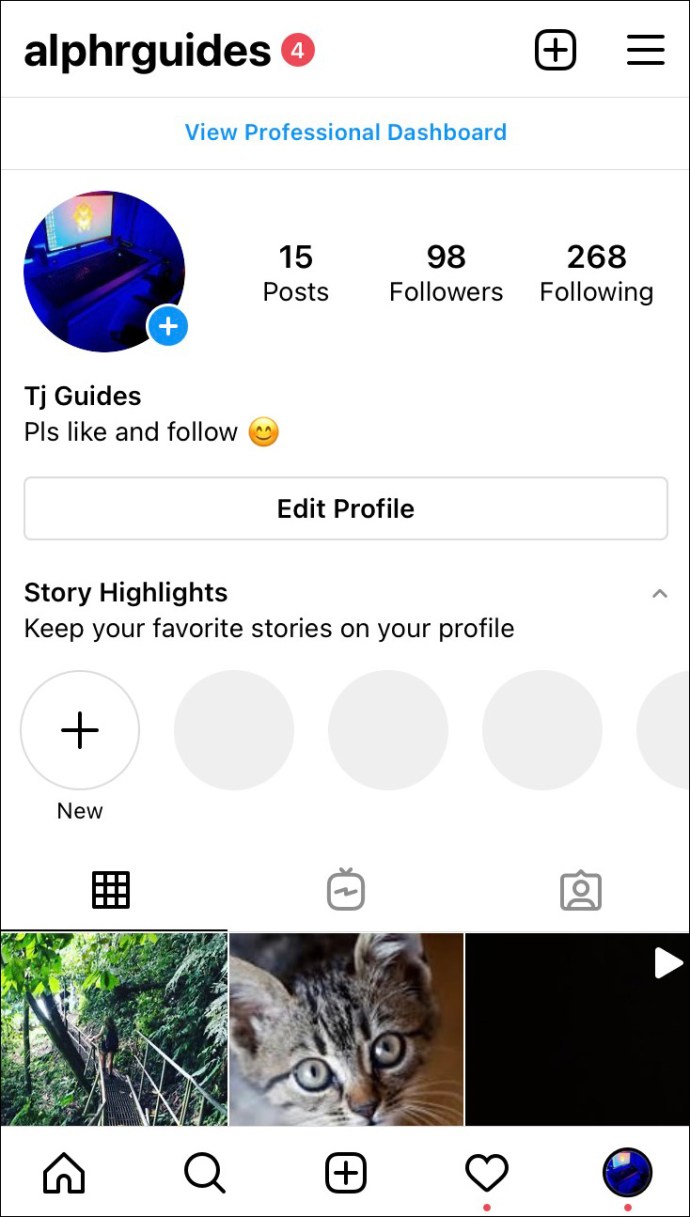
- Sağ alt köşedeki profil resmine dokunun.
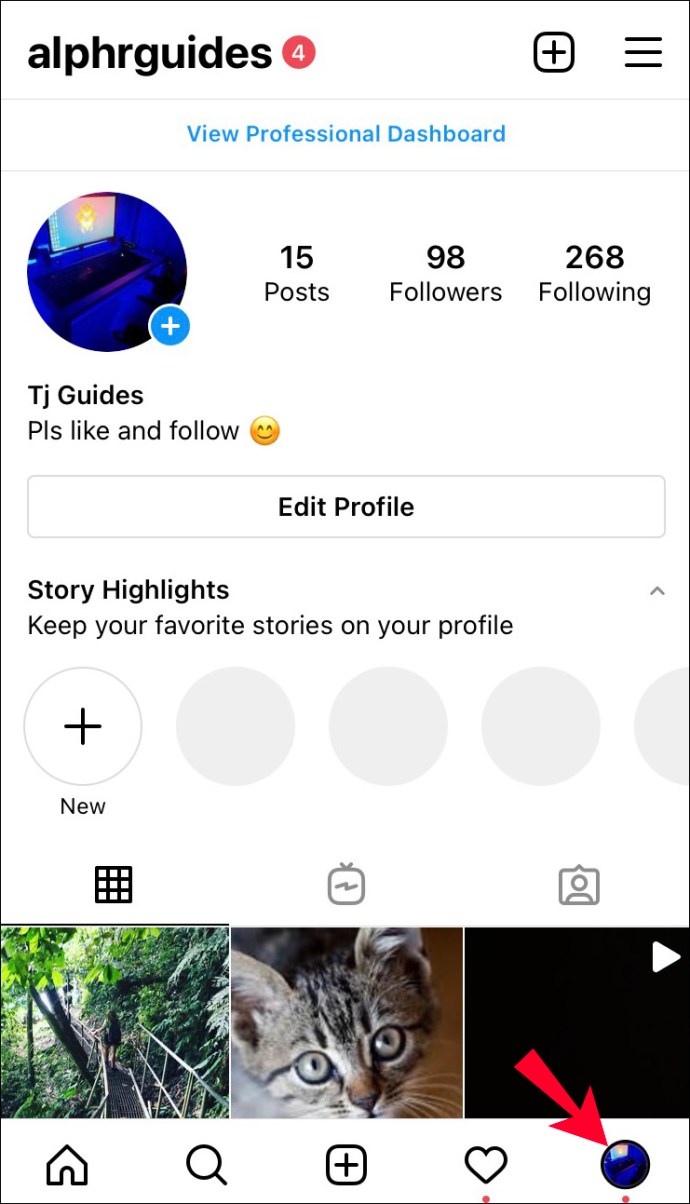
- Sağ üst köşedeki üç çizgiye dokunun.
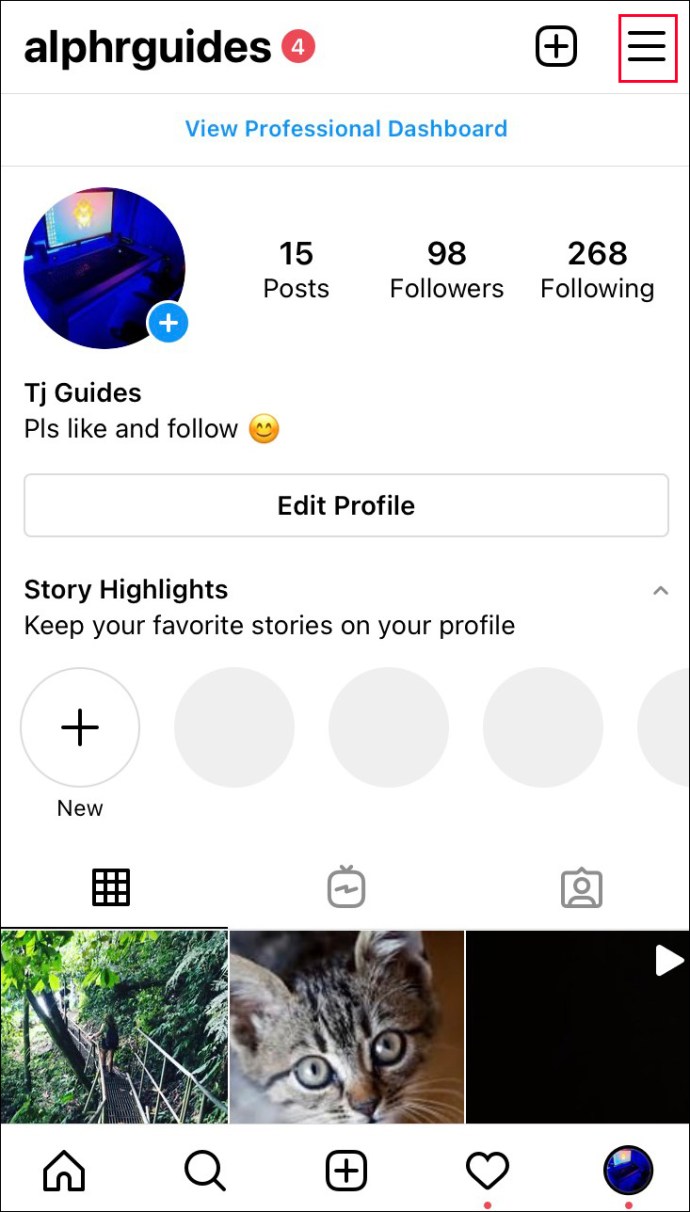
- “Ayarlar”a dokunun.
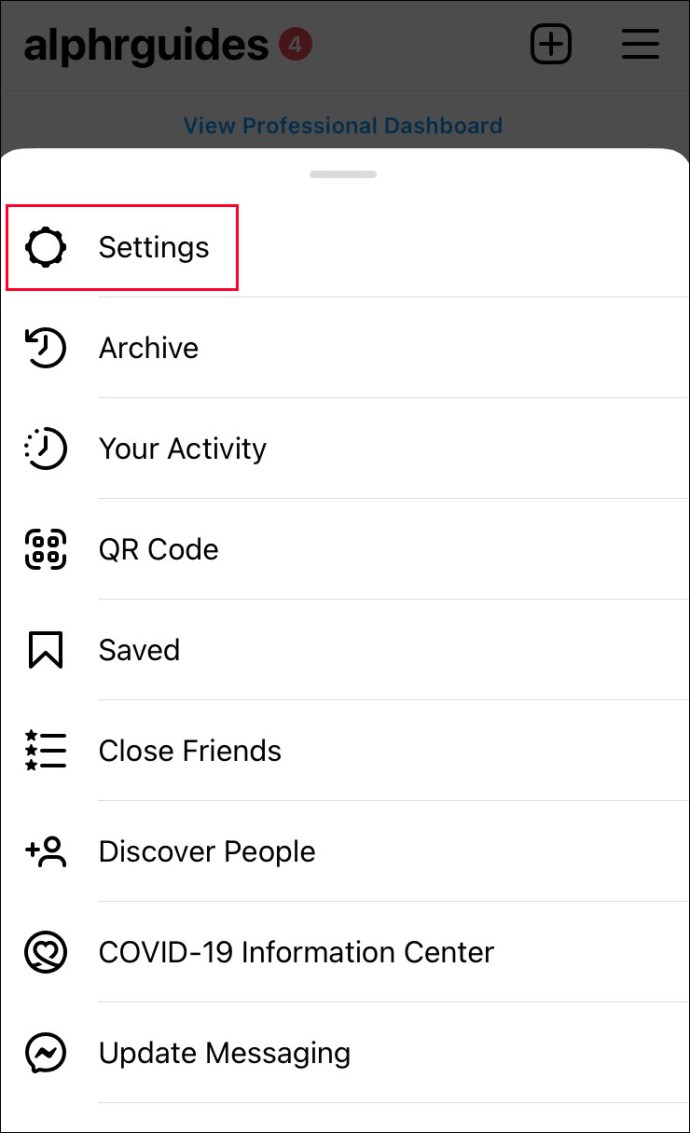
- “Güvenlik”e dokunun.
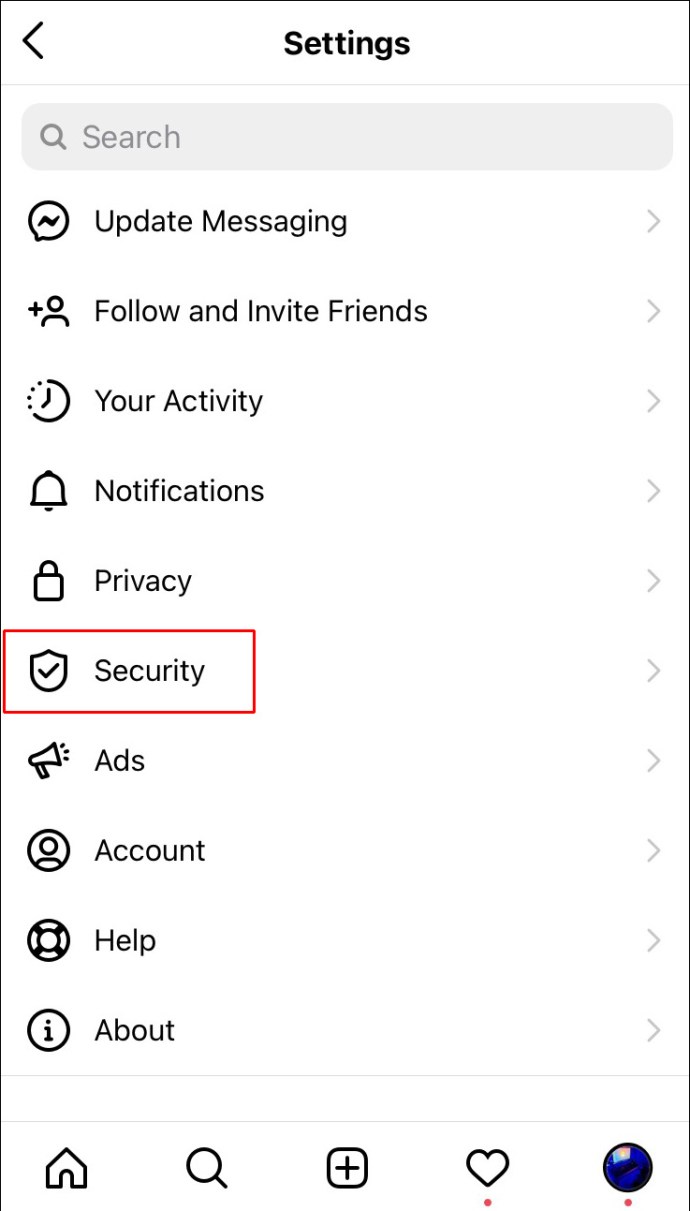
- “Kayıtlı Giriş Bilgileri”ne dokunun.
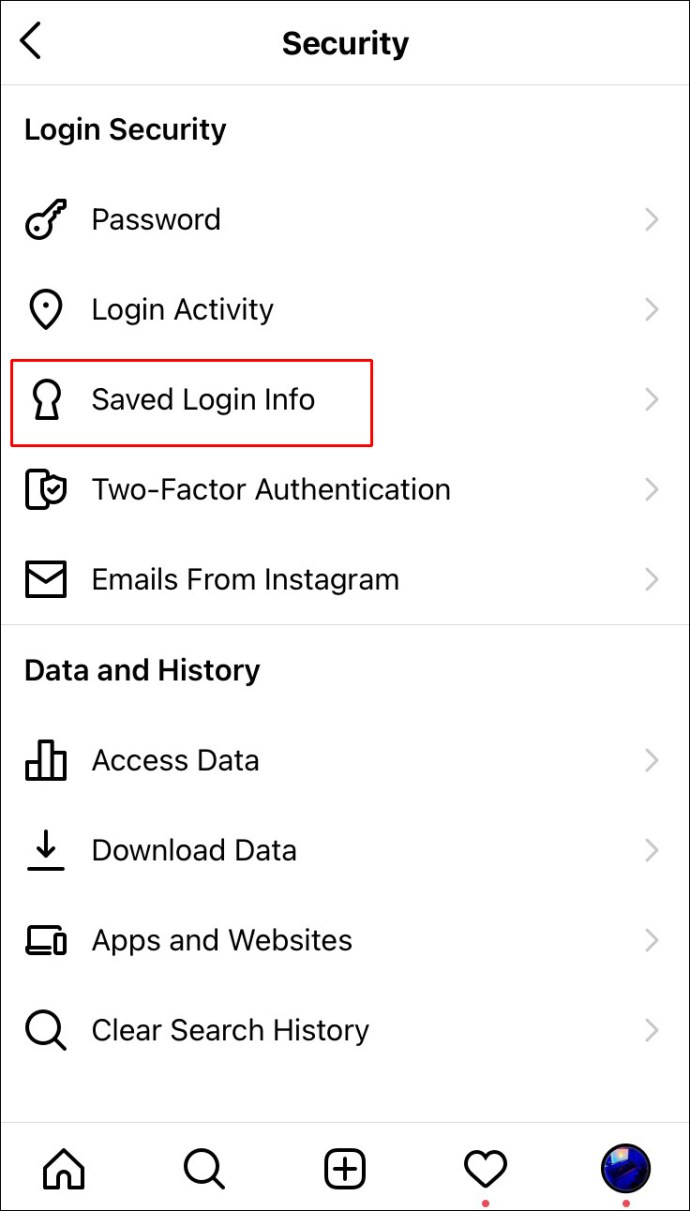
- Kaydedilmiş oturum açma bilgilerini kapatmak için kaydırma düğmesini hareket ettirin.
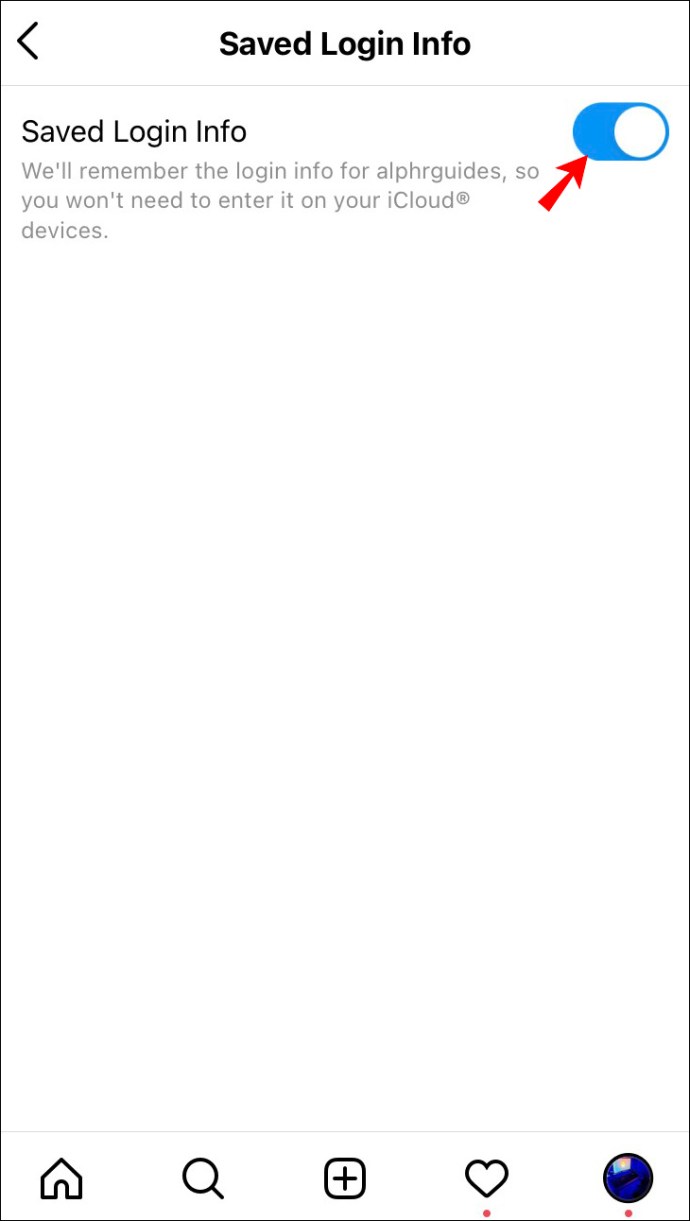
Bunu yaparak Instagram'ın cihazınızdaki hesap bilgilerini hatırlamamasını sağladınız. Şimdi, oturumu kapatmak için yukarıda belirtilen adımları tekrarlayabilirsiniz.
Yukarıda belirtildiği gibi hesabınız silinmediği için istediğiniz zaman kullanıcı adınızı ve şifrenizi girerek tekrar giriş yapabilirsiniz.
Güvenlik
Güvenlik açısından endişelenecek bir şeyiniz yok. Profilinizden kaldırdığınızda hesabınız silinmez ve hiçbir bilgi kaybolmaz. İnsanlar yine de onu arayabilir ve görüntüleyebilir. Instagram'dan silinmediği için istediğiniz zaman tekrar giriş yapabilirsiniz.
Ayarlar
Instagram ayarları, profilinizle ilgili tüm hesapları çıkış yapmanıza gerek kalmadan yönetmenizi sağlar. Bunun yanı sıra, Instagram hesaplarınız ile Facebook ve Messenger gibi diğer sosyal ağlar arasındaki bağlantıyı da özelleştirebilirsiniz.
Android Uygulamasından Instagram Hesabı Nasıl Kaldırılır
Çıkış Yap
Instagram uygulamanızda birden fazla hesabınız varsa ve birini kaldırmak istiyorsanız aşağıdaki adımları izleyin:
- Instagram uygulamasını açın.
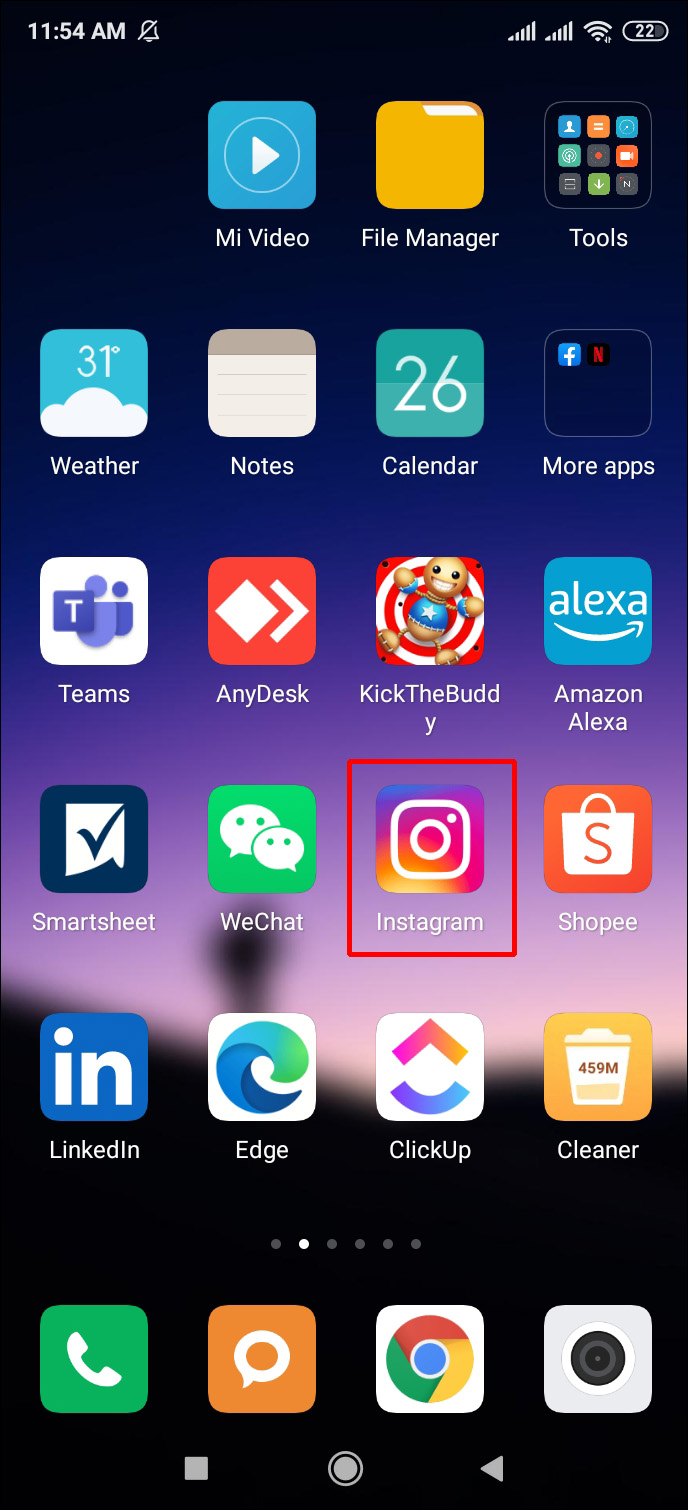
- Şu anda çıkış yapmak istediğiniz hesapta olduğunuzu onaylayın.
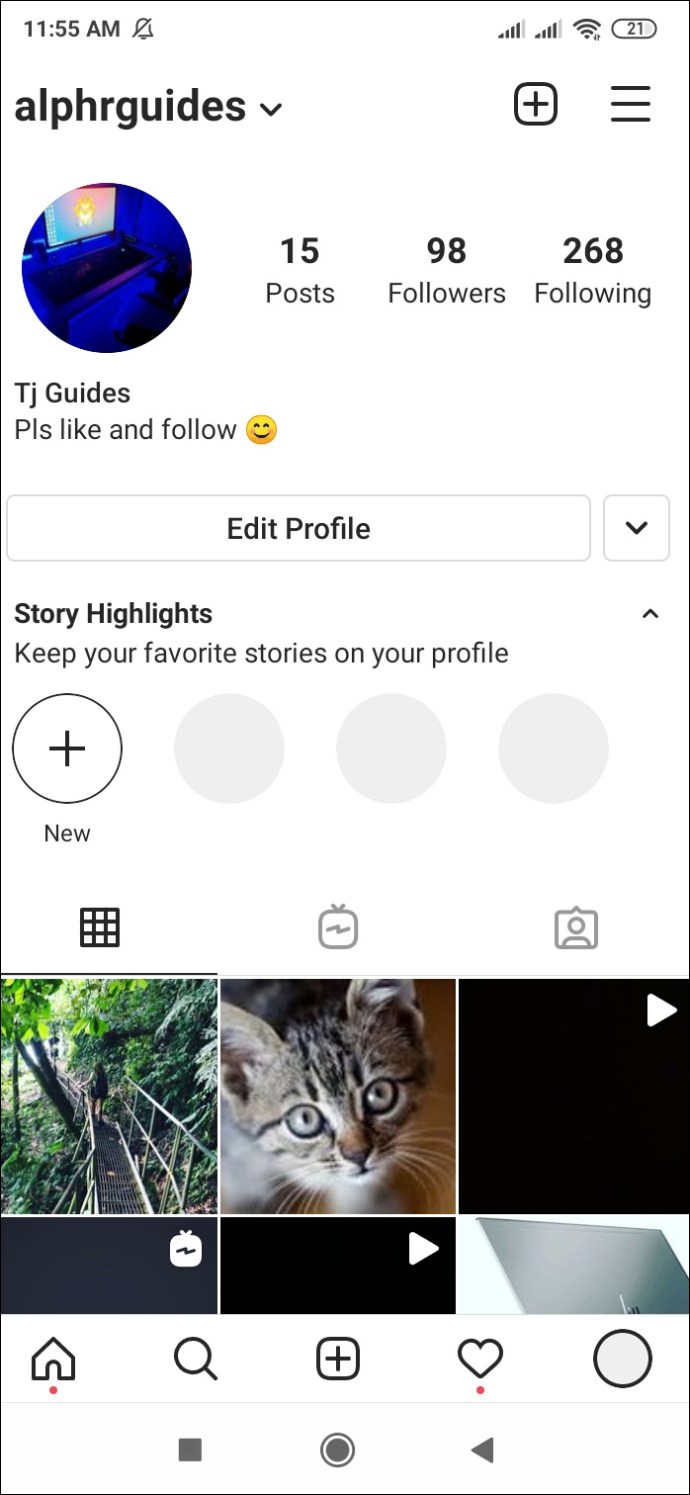
- Sağ alt köşedeki profil resminize dokunun.
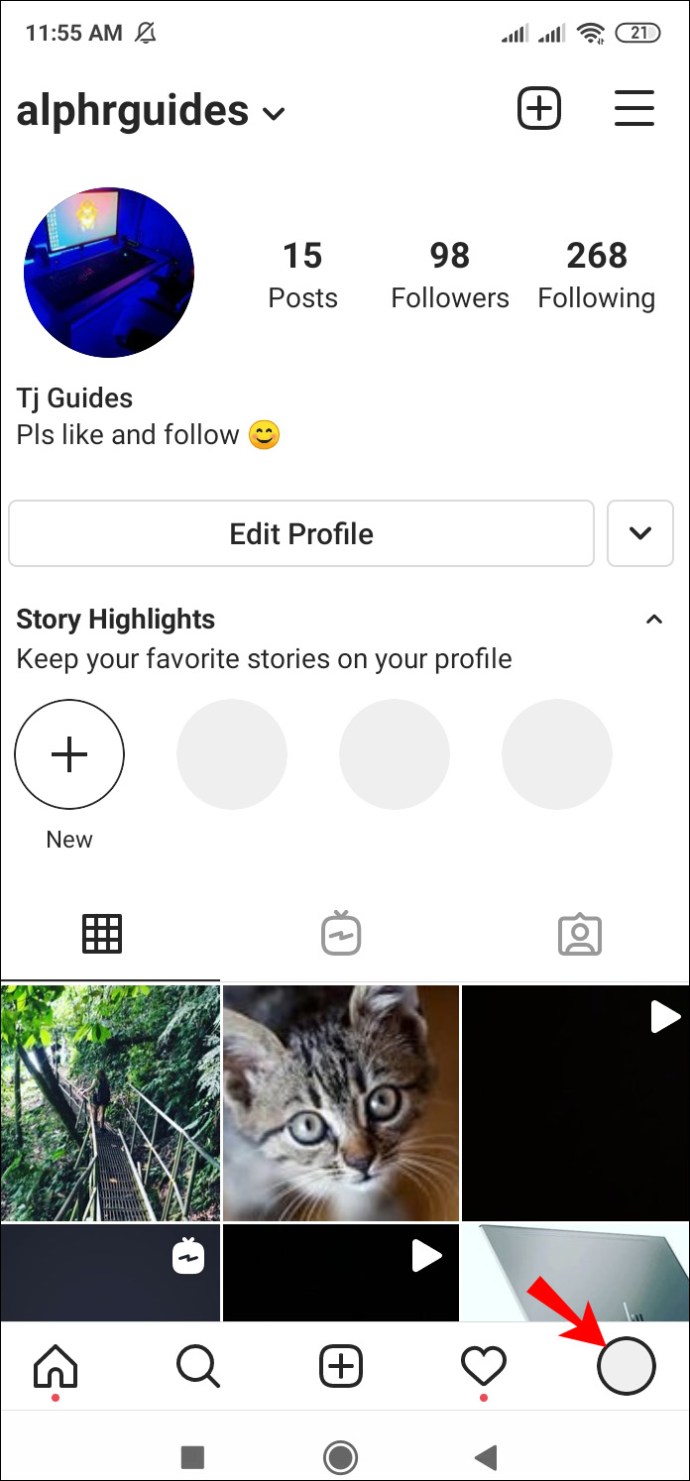
- Sağ üst köşedeki üç çizgiye dokunun.
“Ayarlar”a dokunun.
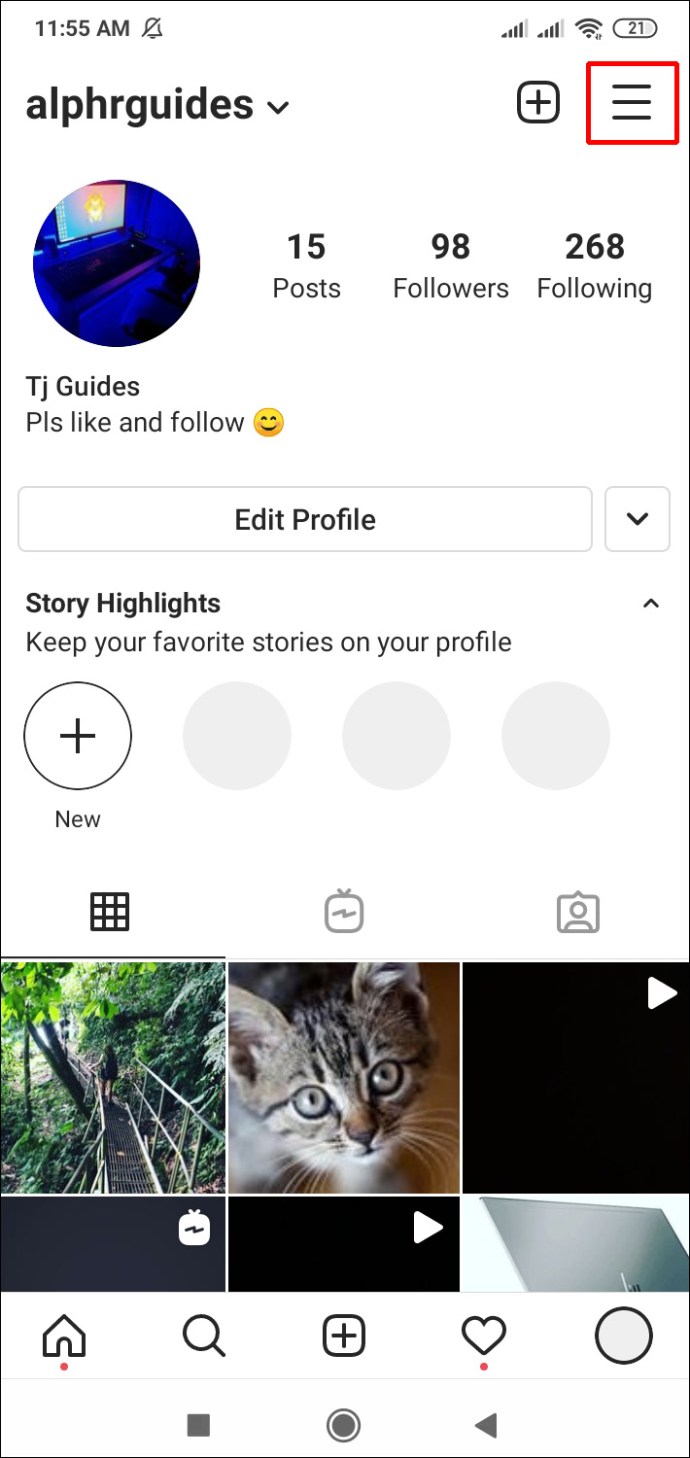
- “Oturumu kapat”a dokunun.

- Oturumu kapatmak isteyip istemediğinizi soran bir mesaj göreceksiniz. “Oturumu Kapat”a dokunun.
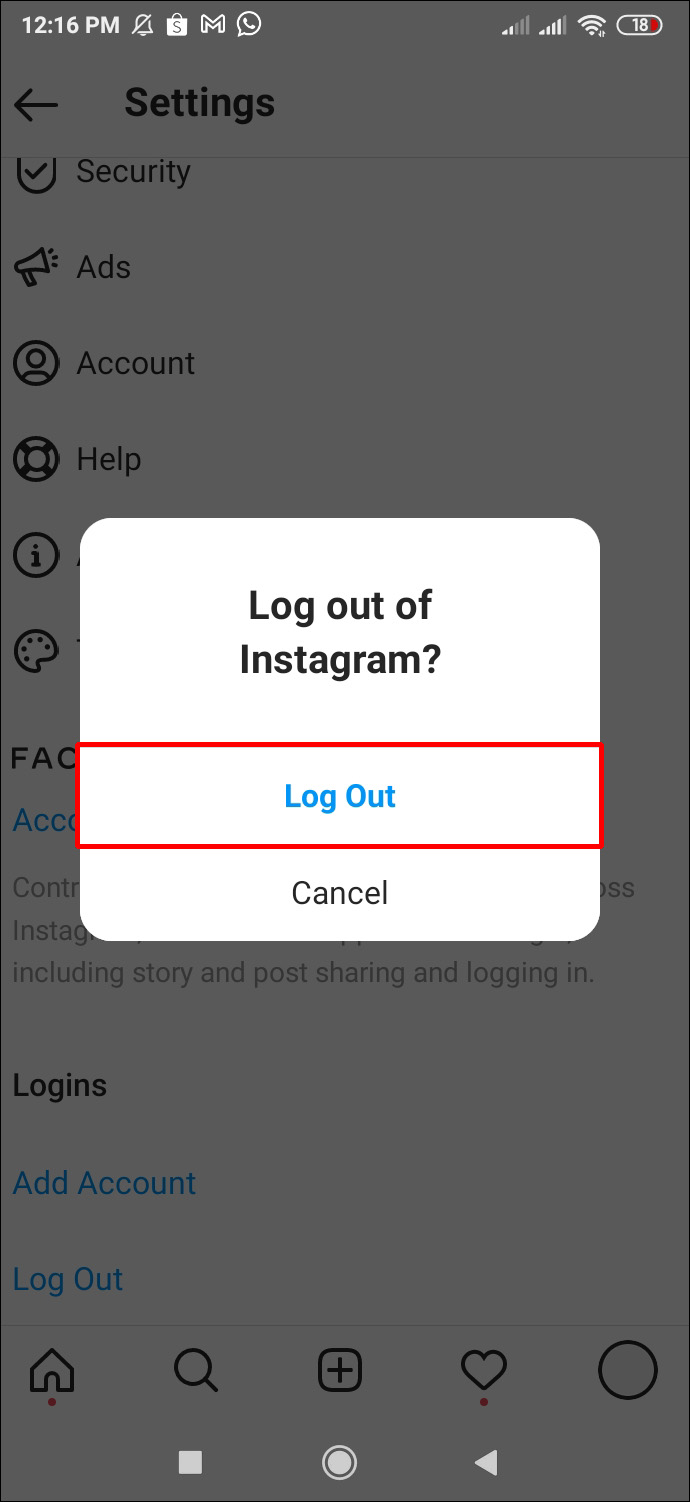
Kayıtlı Giriş Bilgileri
Hesaplarınızdan birinden çıkış yapmış olsanız bile, yine de Instagram'ınızda görünebilir. Bunun nedeni, etkinleştirilmiş kayıtlı oturum açma bilgileridir. Hesabı uygulamanızdan tamamen kaldırmak ve tekrar görünmemesini sağlamak için aşağıdaki adımları izleyin:
- Instagram uygulamasını açın.
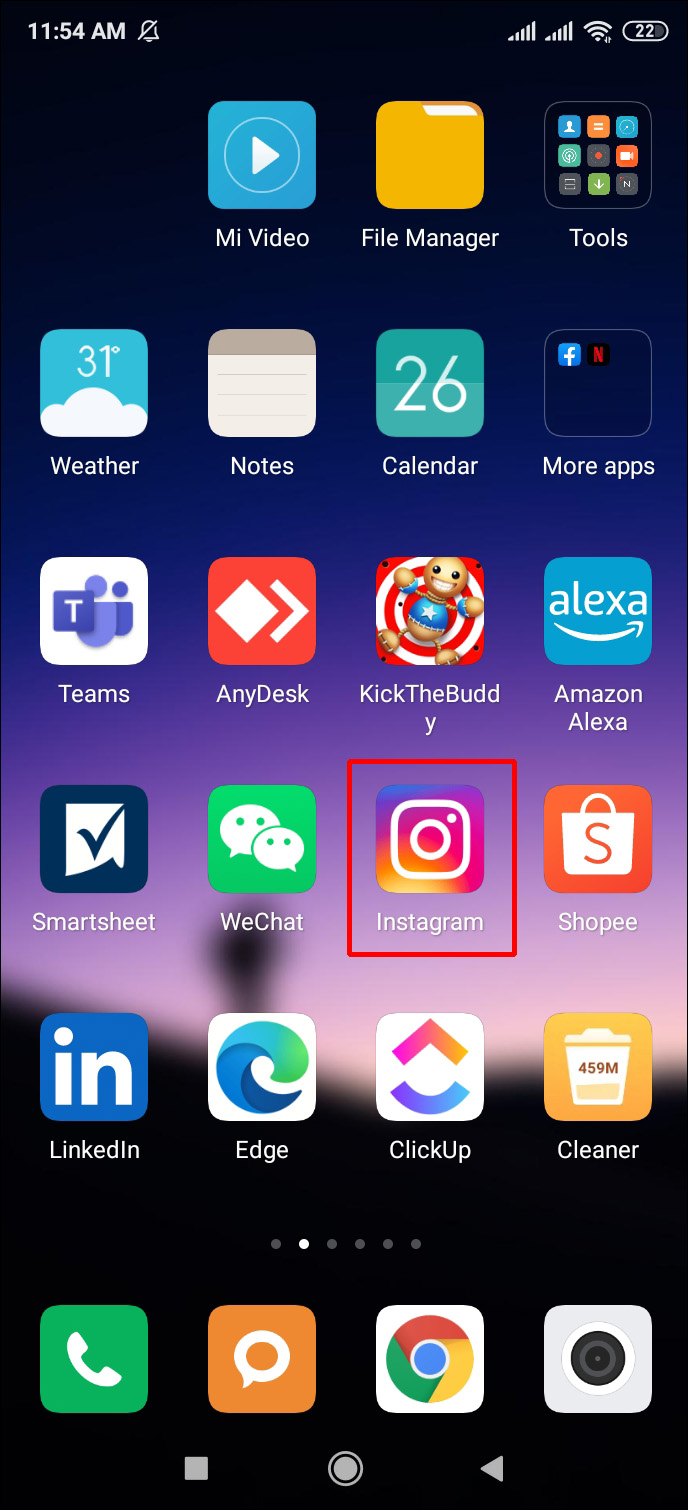
- Şu anda kaldırmak istediğiniz hesapta olup olmadığınızı kontrol edin.
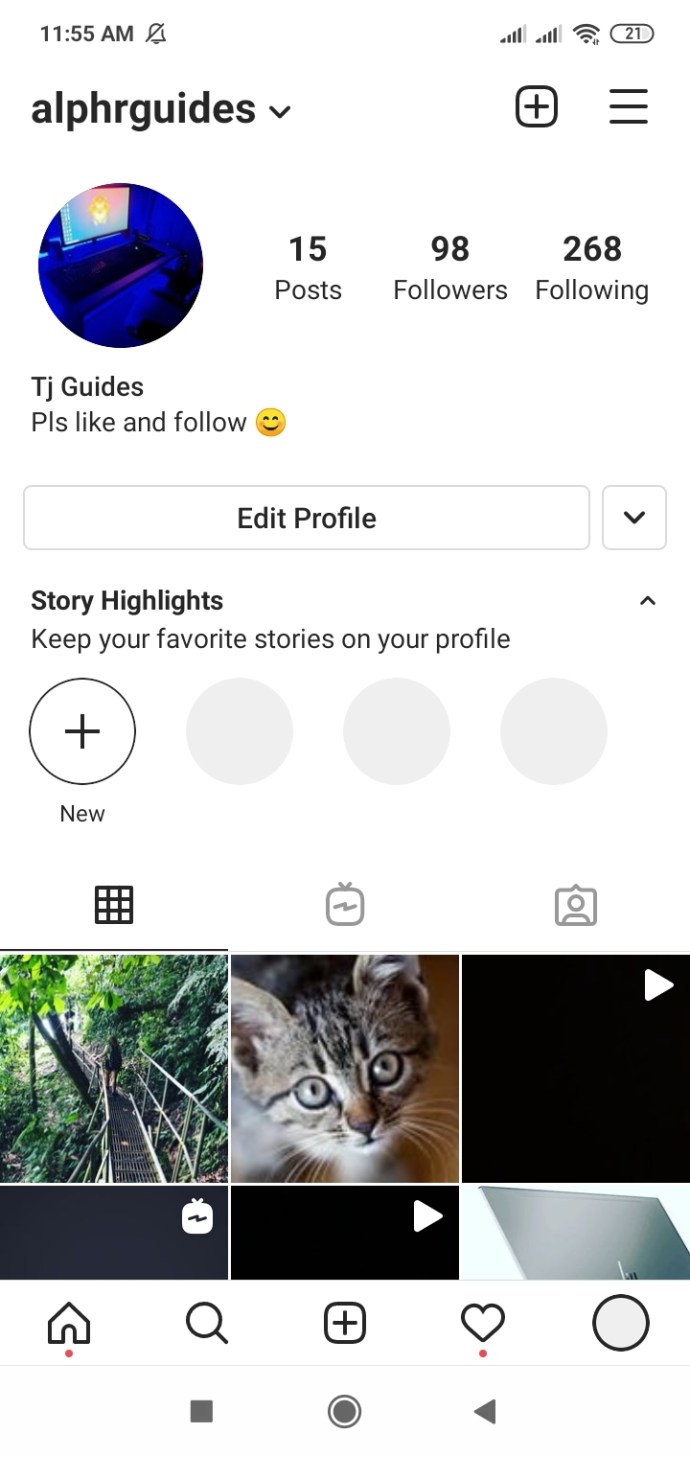
- Sağ alt köşedeki profil resmine dokunun.
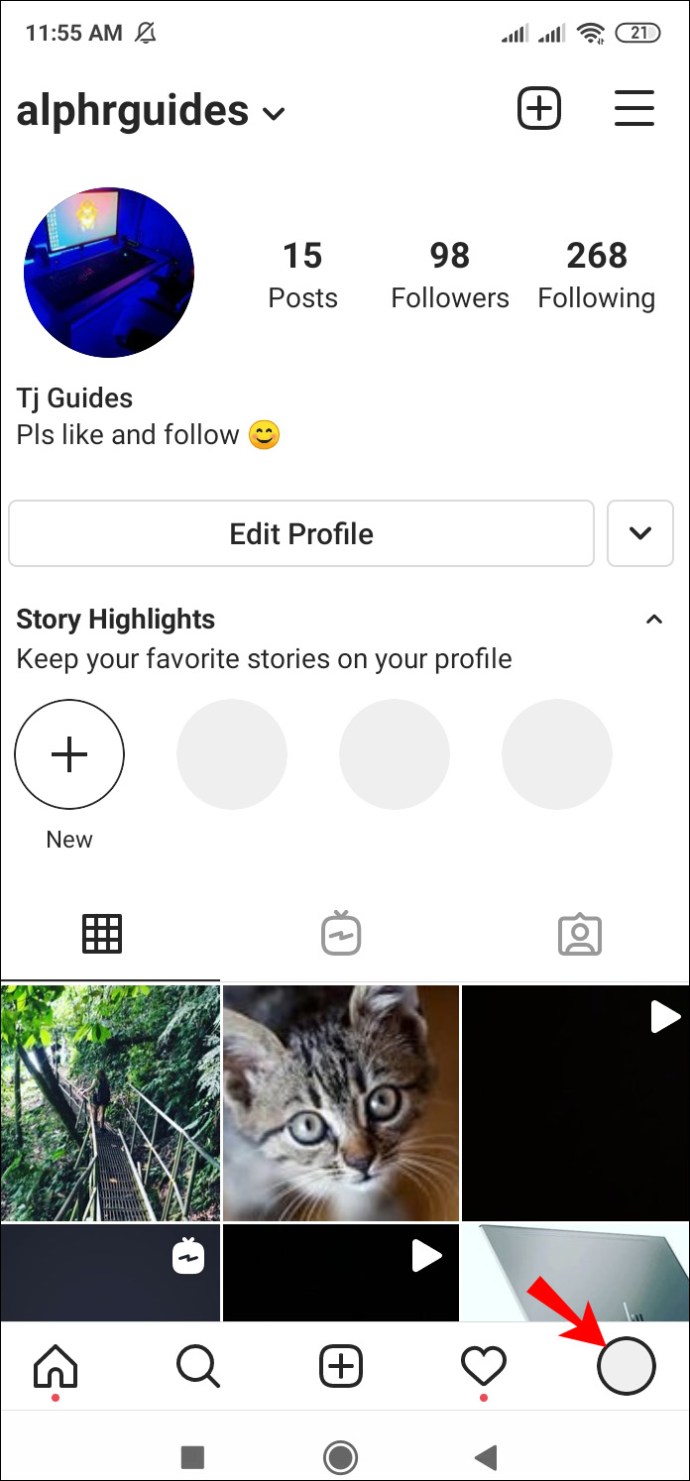
- Sağ üst köşedeki üç çizgiye dokunun.
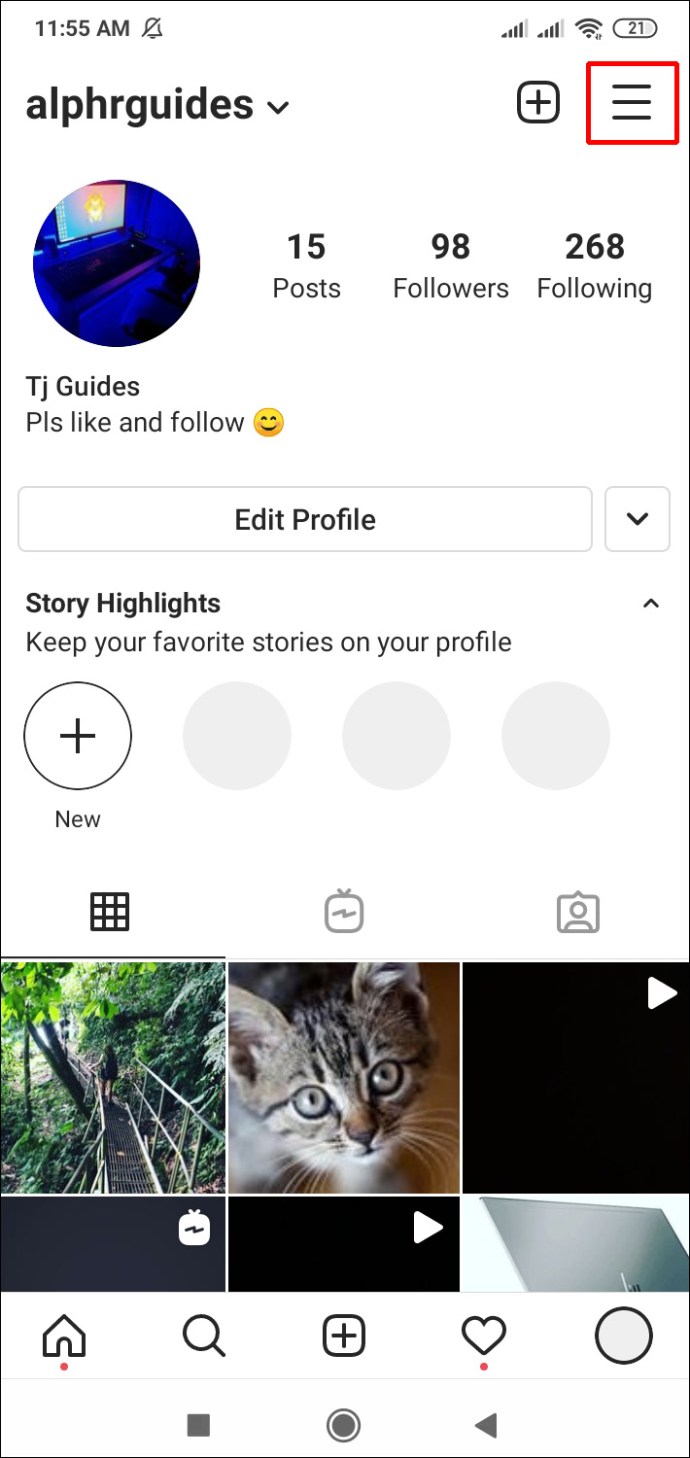
- “Ayarlar”a dokunun.
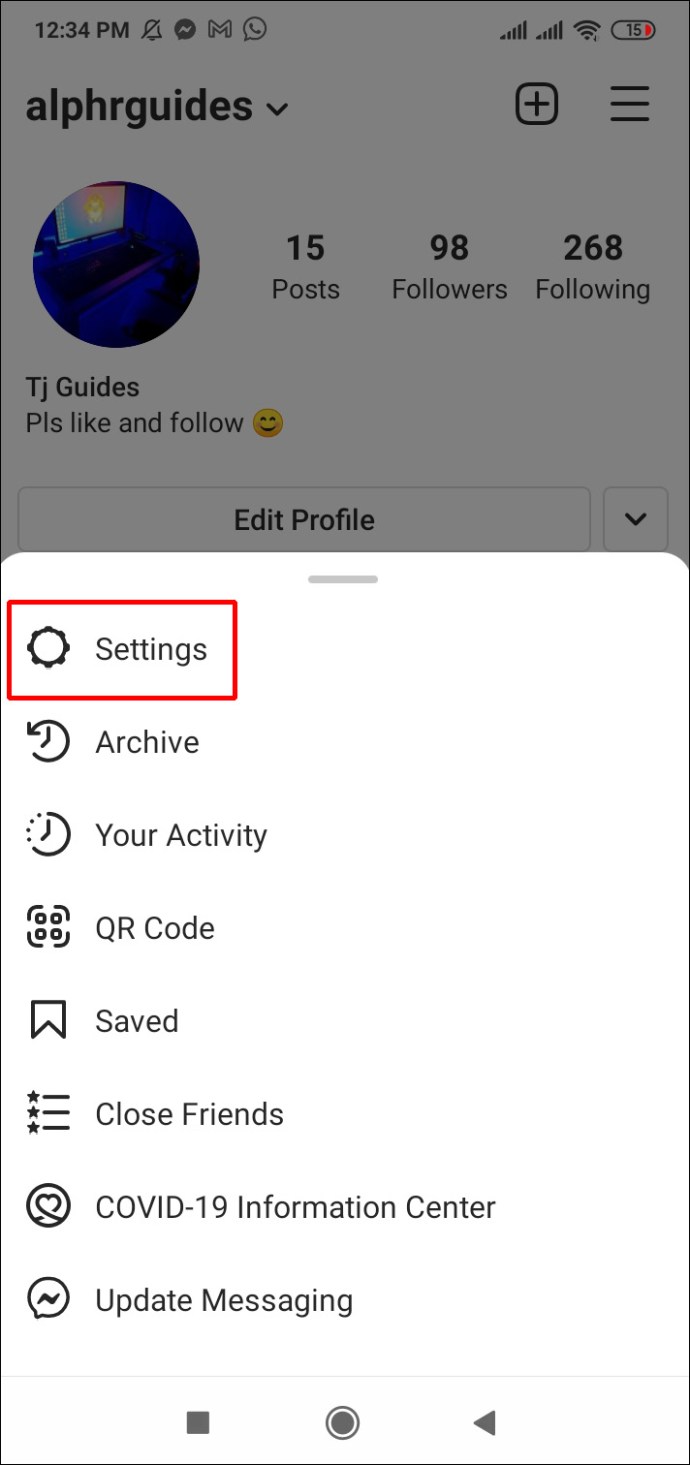
- “Güvenlik”e dokunun.
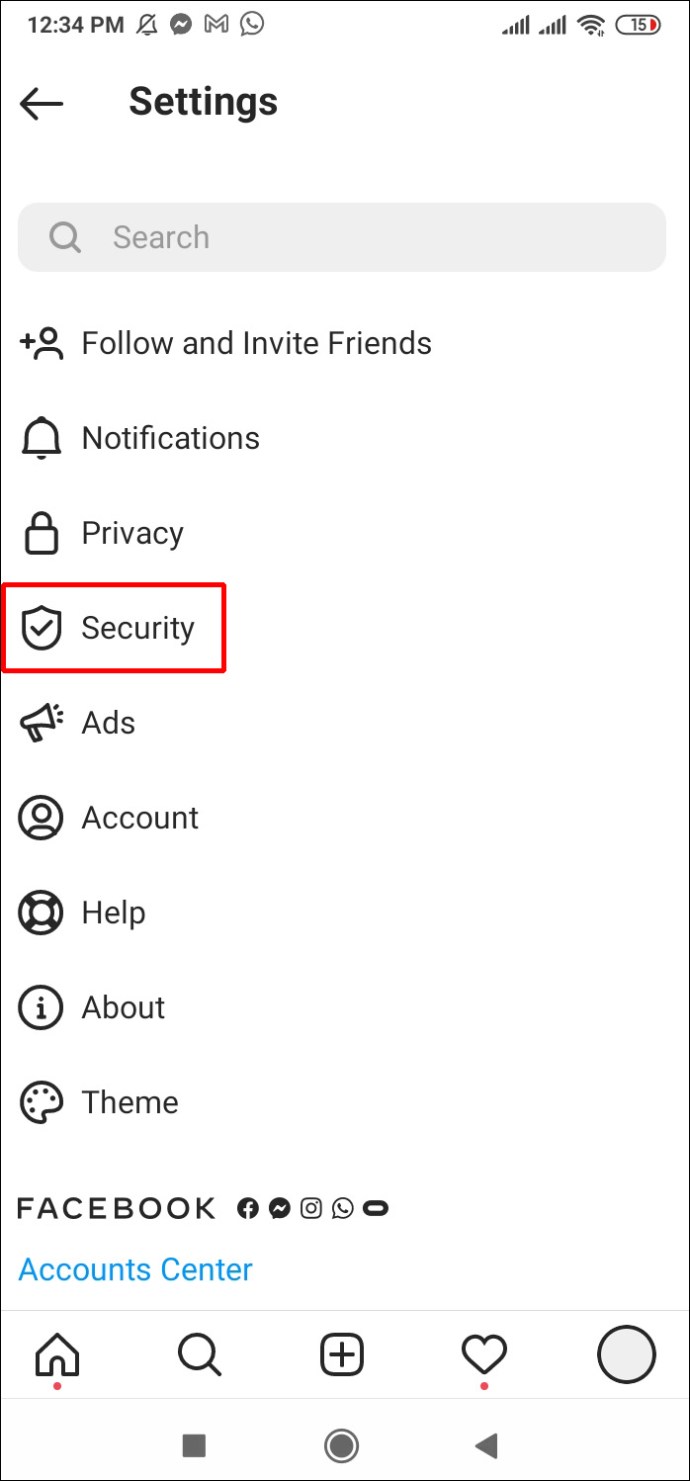
- “Kayıtlı Giriş Bilgileri”ne dokunun.
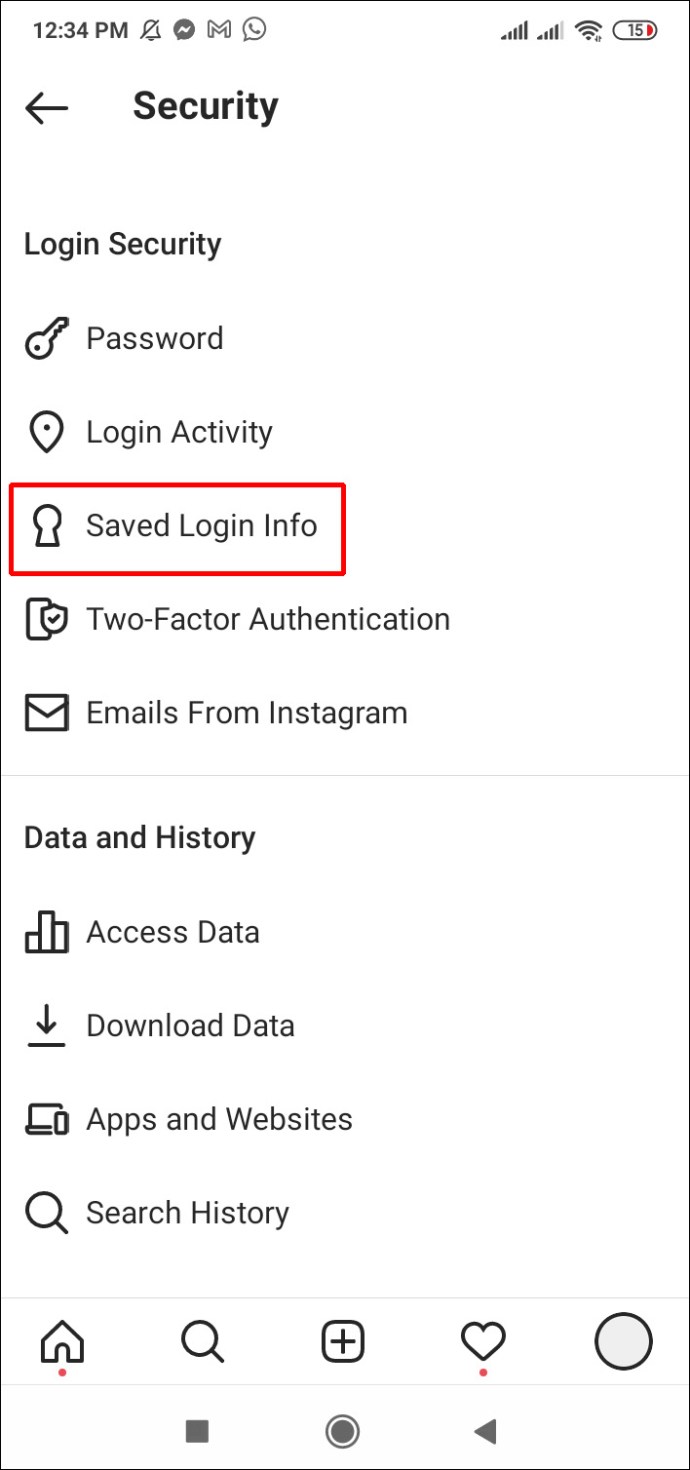
- Kaydedilmiş oturum açma bilgilerini kapatmak için kaydırıcıyı hareket ettirin.
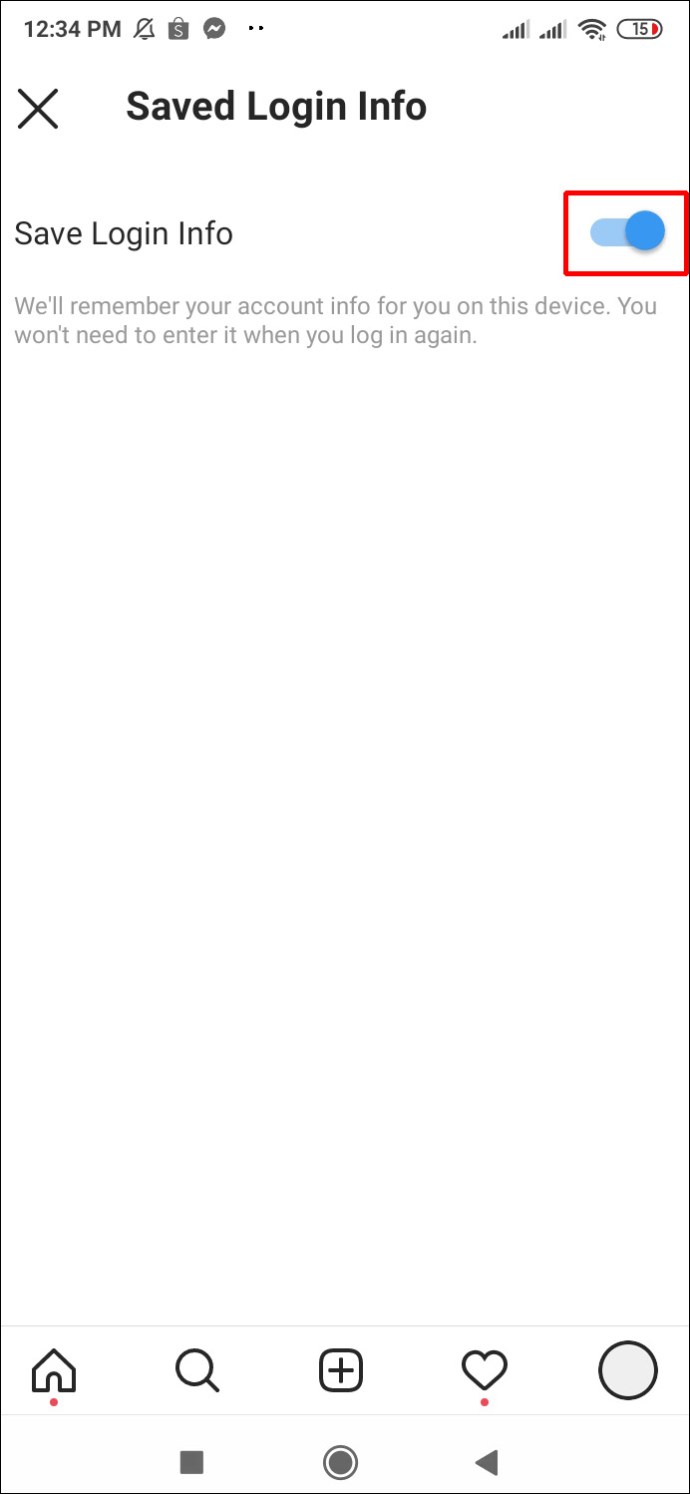
- Oturumu kapatmak için yukarıda belirtilen adımları izleyin.
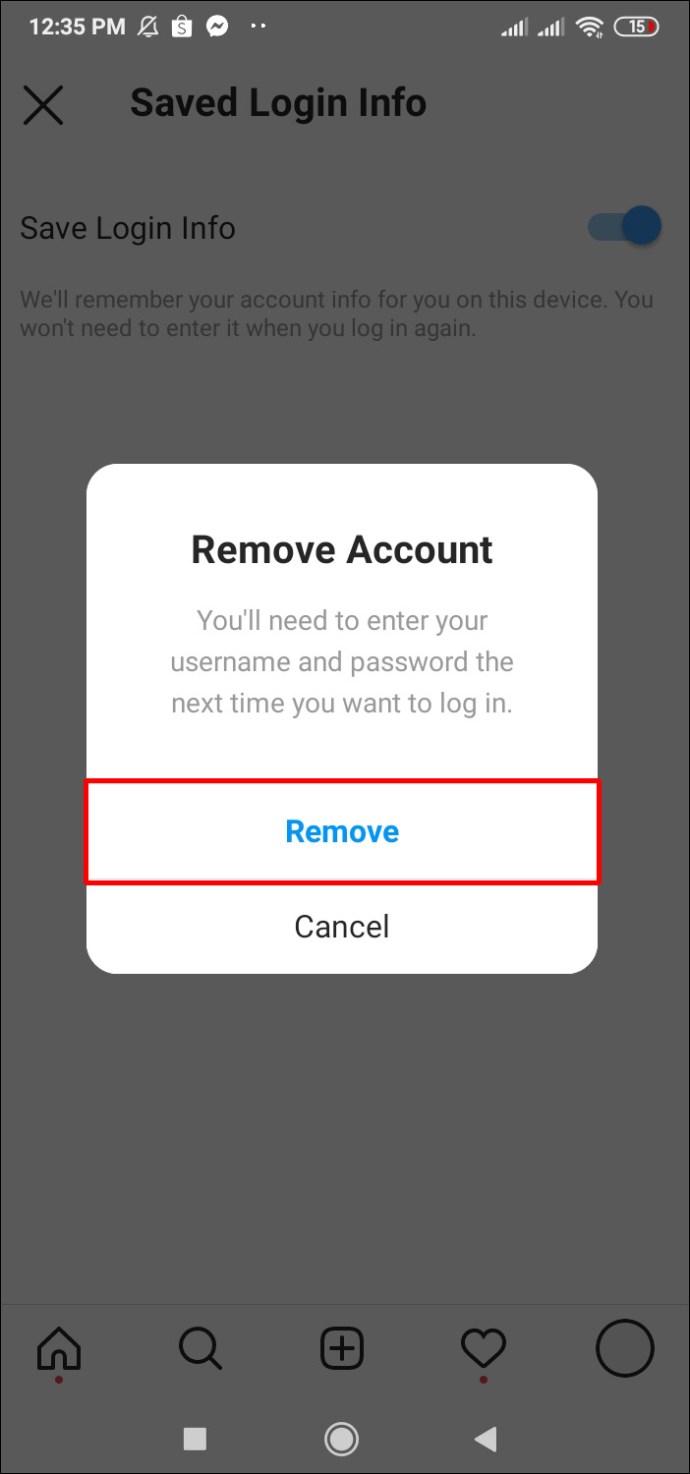
Güvenlik
Profilinizden kaldırdığınızda hesabınızın Instagram'dan silinmeyeceğini unutmamak önemlidir. Diğer insanlar, yapmış olabileceğiniz beğeniler ve yorumlarla birlikte onu sosyal ağda görmeye devam edebilir. İstediğiniz zaman hesabınıza tekrar giriş yapabilirsiniz.
Ayarlar
Instagram ayarları, çıkış yapmanıza gerek kalmadan tüm hesaplarınızı yönetmenizi sağlar. Etkinliğinizi, giriş bilgilerinizi görüntüleyebilir ve hesaplarınızın gizliliğini ve güvenliğini özelleştirebilirsiniz.
Instagram Hesabı Geçici Olarak Nasıl Devre Dışı Bırakılır
Instagram'a geçici bir ara vermek istiyorsanız, devre dışı bırakmayı seçebilirsiniz. Devam etmeye karar verirseniz Instagram, siz tekrar giriş yapana kadar profilinizi, fotoğraflarınızı, yorumlarınızı, beğenilerinizi vb. gizleyecektir.
Instagram hesabınızı geçici olarak silmek için, bir bilgisayar veya mobil tarayıcı kullanarak hesabınıza giriş yapmanız gerekir.
- Hesaba giriş yapın.
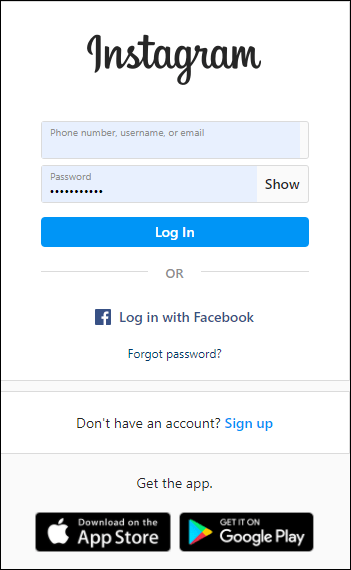
- Sağ üst köşedeki profil resminize dokunun.
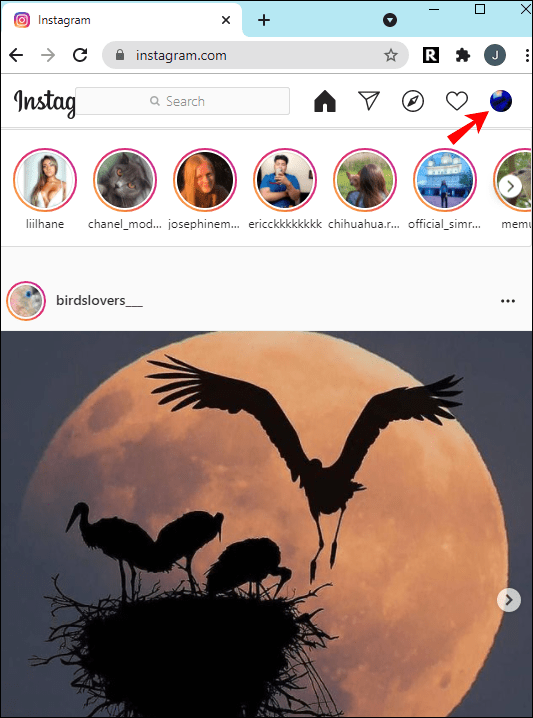
- “Profil”e dokunun.
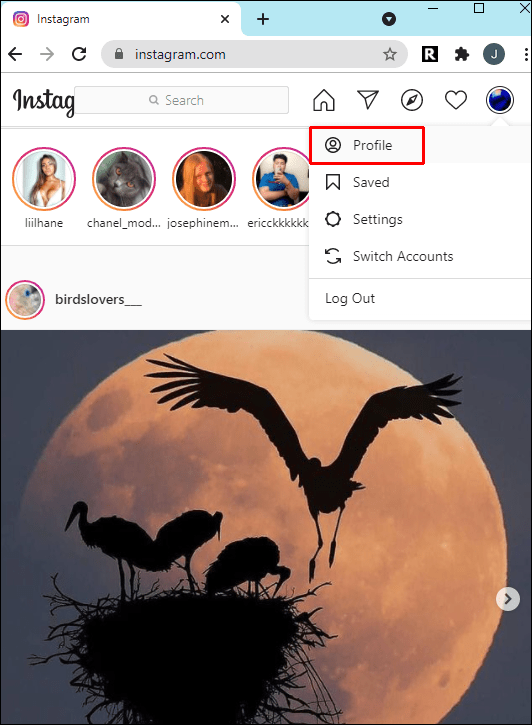
- Kullanıcı adınızın yanındaki "Profili Düzenle"ye dokunun.
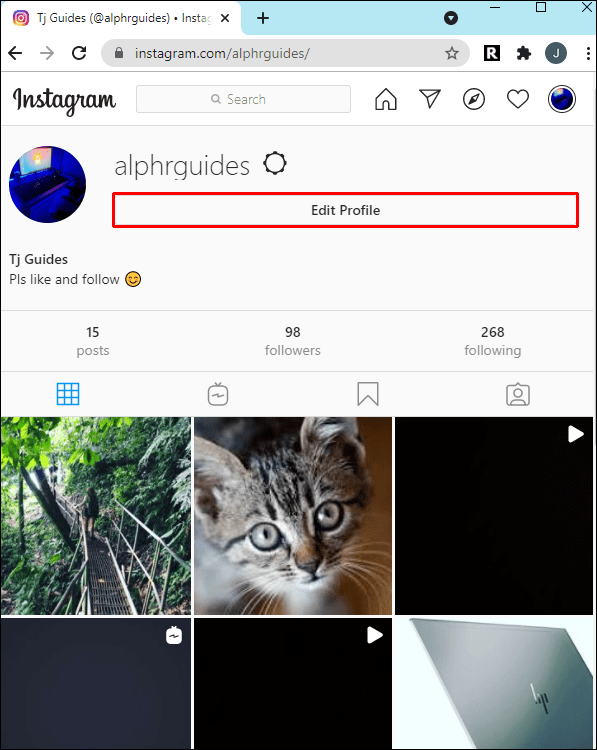
- Aşağı kaydırın ve sağ alt köşedeki "Hesabımı geçici olarak devre dışı bırak" a dokunun.
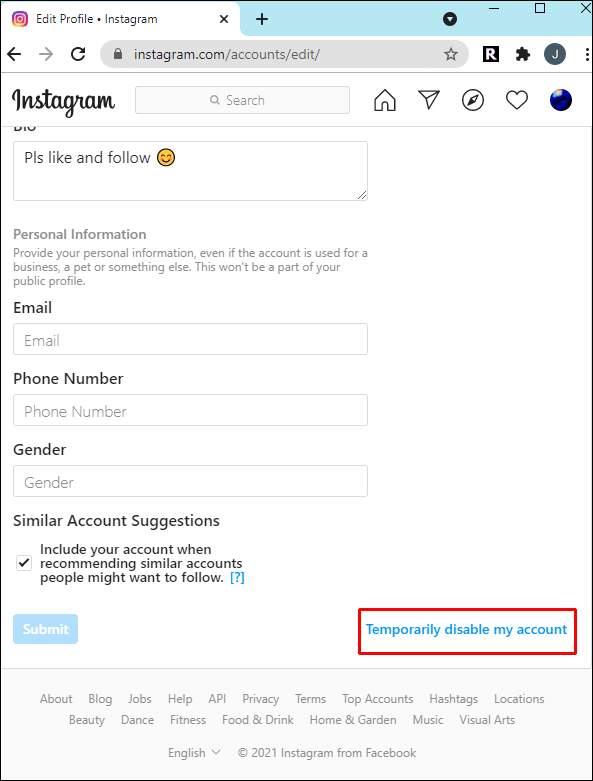
- Instagram, hesabınızı devre dışı bırakmanızın nedenini size soracaktır. Açılır menüden bir seçenek belirleyin.
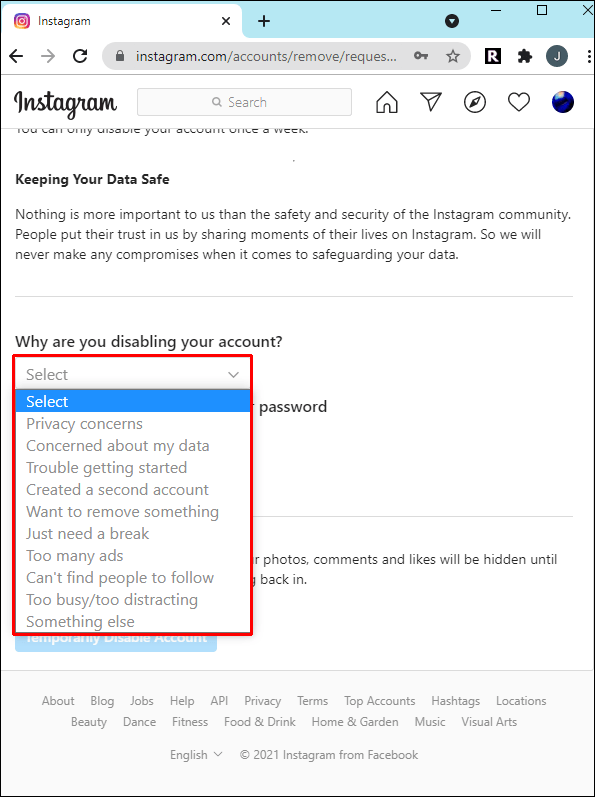
- Sifrenizi tekrar giriniz.

- “Hesabımı geçici olarak devre dışı bırak” seçeneğine dokunun.
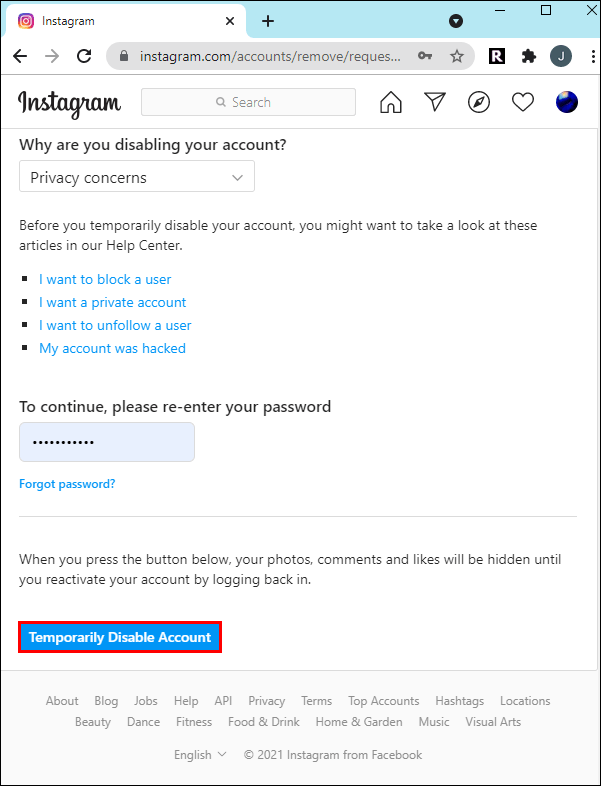
Sadece Birkaç Tıklamayla Instagram Hesapları Arasında Geçiş Yapın
Instagram çeşitli ilginç özellikler sunar. Diğer birçok uygulamanın aksine, sürekli oturum açıp kapatmadan birden fazla hesap eklemenize ve bunlar arasında geçiş yapmanıza olanak tanır. Uygulamadan bir hesabı nasıl kaldıracağınızı öğrenmenin yanı sıra, Instagram bildirimlerini yönetme gibi Instagram'ın sunduğu diğer seçenekler hakkında da daha fazla bilgi edindiniz.
Instagram'da birden fazla hesabınız var mı? Aralarında geçiş yapmak sizin için kolay mı? Aşağıdaki yorumlar bölümünde bize daha fazla bilgi verin.